
- ホーム
- サポート・ダウンロード
- 動画サポート
動画サポート

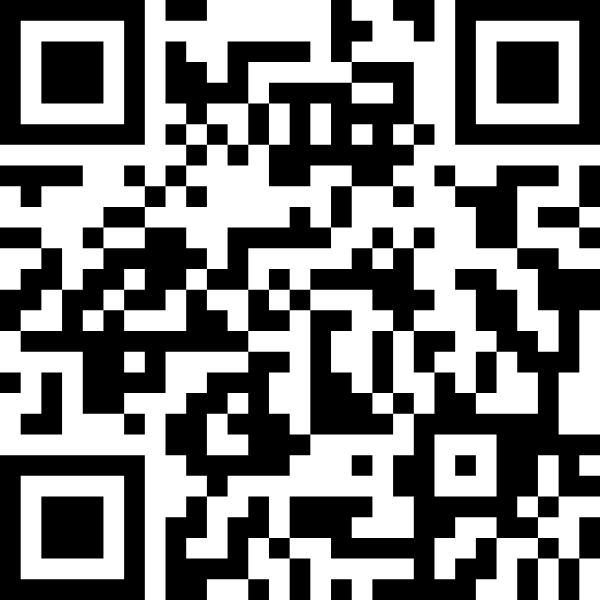
お役立ち情報ならびにコールセンターによくお問い合わせのある内容を動画でまとめました。
カテゴリーを絞り込み、動画を検索いただくことも可能です。
スマートフォンなどでご覧になる場合は、QRコードをご利用ください。
よくあるご質問をお調べになる場合は、こちらをご参照ください。
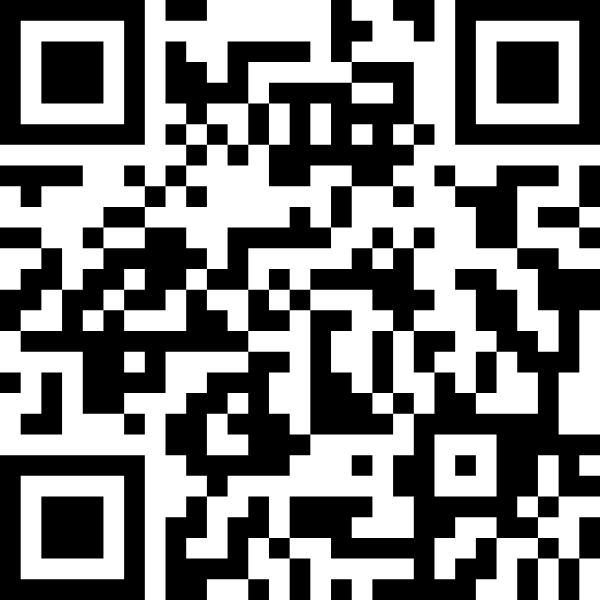
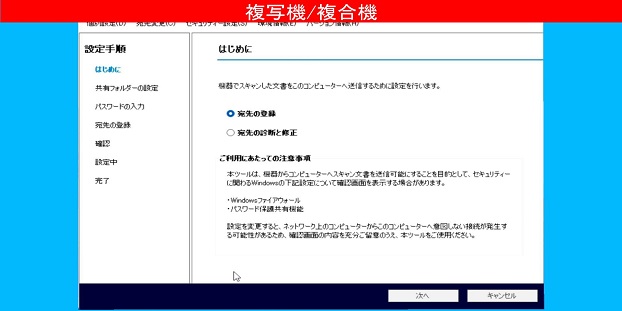
スキャン to フォルダーの設定方法
スキャン to フォルダーは複合機でスキャンした原稿を共有フォルダーに送信することができる機能です。本動画ではツールを使用してあて先を登録する方法をご紹介します。
対象:フォルダー送信 環境設定ツール
複写機/複合機
- 導入時によくあるお問い合わせ
- PCとの接続でよくあるお問い合わせ
- スキャナー
再生時間:4:53
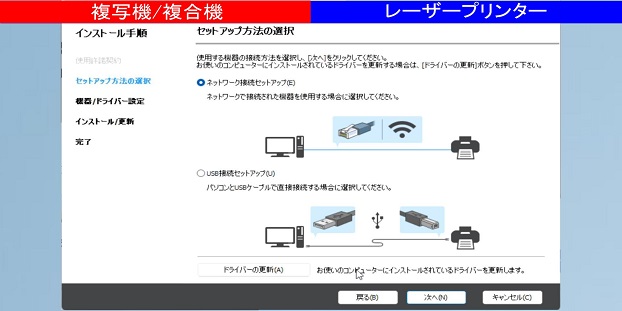
プリンタードライバーをインストールする方法
パソコンから印刷するにはプリンタードライバーをインストールが必要です。本動画ではツールを使用してプリンタードライバーのインストール方法をご紹介します。
対象:リコーカンタンドライバーインストーラー
複写機/複合機
レーザープリンター
- 導入時によくあるお問い合わせ
- PCとの接続でよくあるお問い合わせ
- プリンター
再生時間:3:54
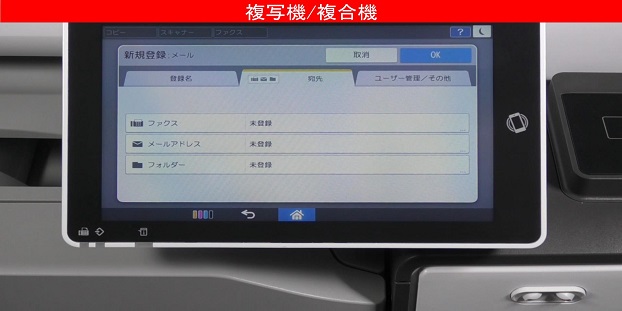
スキャンした原稿をメール宛先に送信する方法
スキャン to E-Mailは複合機でスキャンした原稿をメールアドレスに送信することができる機能です。 本動画ではメール送信に必要な設定とアドレス帳の登録方法をご紹介します。
対象:RICOH IM C/IM製品群
複写機/複合機
- 導入時によくあるお問い合わせ
- スキャナー
再生時間:4:56
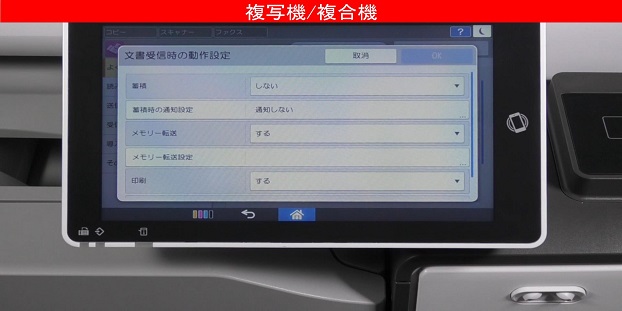
ファクスで受信した文書をメール宛先に転送する方法
複合機で受信したファクス文書を指定したメールアドレスに転送することができます。本動画ではファクス文書をメール転送するための設定をご紹介します。
対象:RICOH IM C/IM製品群
複写機/複合機
- ファクス
再生時間:6:10
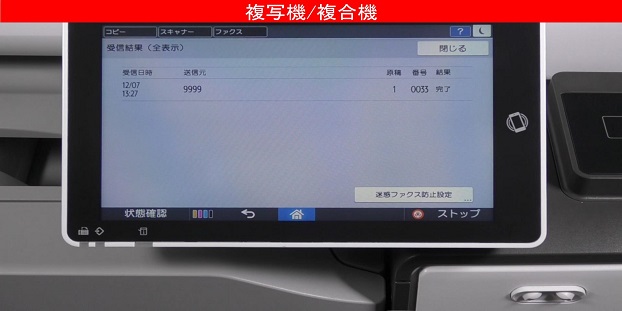
ファクスの受信履歴から迷惑ファクスを登録して拒否する方法
複合機の内臓ソフトウェアのバージョンアップすることでファクスの受信履歴から直接、迷惑ファクス防止設定ができます。広告など不要なファクスを拒否したい際にはぜひご覧ください。
対象:RICOH IM C/IM製品群
複写機/複合機
- ファクス
再生時間:2:43
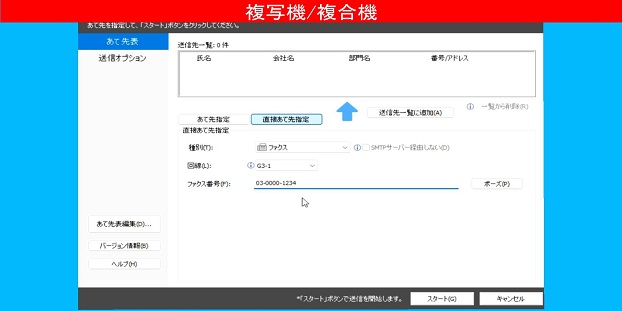
PC FAXドライバーをインストールする方法
パソコンから原稿を印刷せずにファクス送信を行うためにはPC FAXドライバーのインストールが必要です。本動画ではPC FAX Genericドライバーをインストールする方法をご紹介します。
対象:RICOH IM C/IM製品群
複写機/複合機
- 導入時によくあるお問い合わせ
- PCとの接続でよくあるお問い合わせ
- ファクス
再生時間:4:13
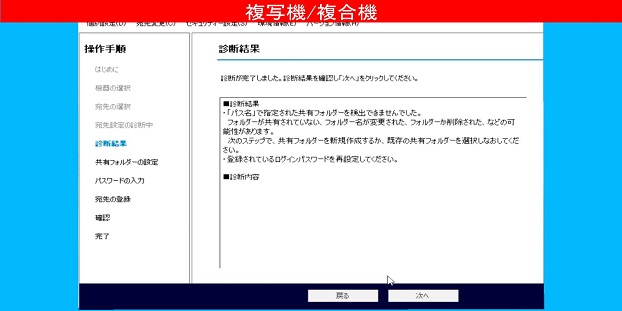
スキャナー送信ができない場合にツールで修正する方法
本動画では共有フォルダーに問題があり複合機からのスキャナー送信ができない場合にツールを使って共有フォルダーを再作成する方法をご案内します。
対象:フォルダー送信 環境設定ツール
複写機/複合機
- ネットワーク環境が変わったとき
- トラブル
- スキャナー
再生時間:4:58
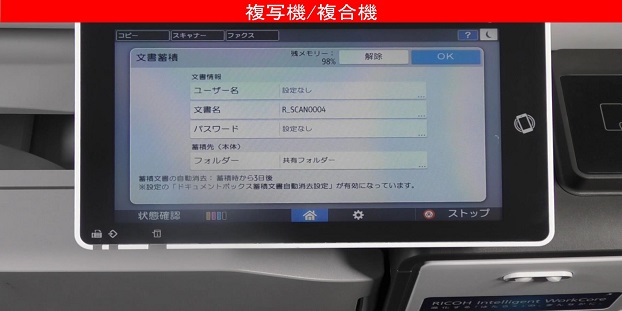
スキャナーで本体に蓄積した文書をパソコンに取り込む方法
複合機の内臓ソフトウェアをバージョンアップすることで標準画面でも事前設定が不要でスキャナーを使用できます。本動画ではスキャナーの本体蓄積とダウンロード方法をご紹介します。
対象:RICOH IM C/IM製品群
複写機/複合機
- スキャナー
再生時間:2:51

アドレス帳にファクス宛先を登録する方法
よく使用するファクス宛先を複合機に登録することで送信の際に入力する手間を省き、入力間違いによる誤送信防止に役立ちます。本動画ではアドレス帳に登録する方法をご紹介します。
対象:RICOH IM C/IM製品群
複写機/複合機
- ファクス
再生時間:2:02
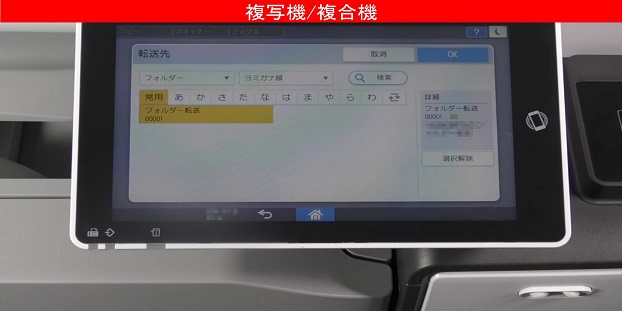
ファクスで受信した文書をフォルダー宛先に転送する方法
複合機で受信したファクス文書を指定した共有フォルダーに転送することができます。本動画ではファクス文書をフォルダー転送するための設定をご紹介します。
対象:RICOH IM C/IM製品群
複写機/複合機
- ファクス
- クラシック
再生時間:7:01
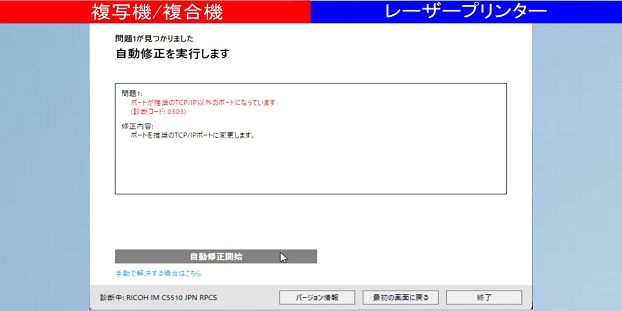
印刷ができない場合の改善方法
パソコンからの印刷が急にできなくなってしまった際の原因特定と修正方法をご紹介します。本動画はRICOH プリンター診断修正ツールを利用しています。
対象:RICOH プリンター診断修正ツール
複写機/複合機
レーザープリンター
- ネットワーク環境が変わったとき
- トラブル
- プリンター
再生時間:3:13
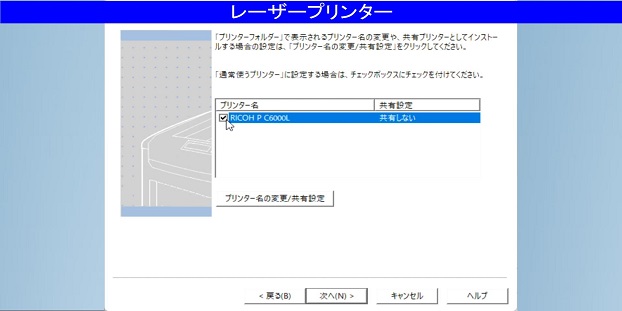
プリンタードライバーのインストール方法(RICOH P C6000L)
ネットワーク環境での接続で、リコー公式Webサイトからプリンタードライバーをダウンロードし、インストールする方法をご紹介します。
対象:RICOH P C6000L
レーザープリンター
- 導入時によくあるお問い合わせ
- プリンター
再生時間:3:30

トナーカートリッジの交換方法
トナーカートリッジを交換する方法をご紹介します。トナーカートリッジの交換方法が分からない場合やはじめて交換する場合などにご覧ください。
対象:RICOH P6520/6510/6500・RICOH IP 6530
レーザープリンター
- 操作・設定
- メンテナンス
- 消耗品交換
再生時間:1:33

メンテナンスキットを正しくセットする方法
「メンテナンスキットを正しくセットしてください。」のメッセージが出た場合の対処方法をご紹介します。エラーが解除できない際にご確認ください。
対象:RICOH P 501/500・RICOH IP 500SF
レーザープリンター
- トラブル
再生時間:1:20

RICOH P C301で無線LAN接続の設定をする方法
無線LANで接続する方法をご紹介します。プリンターと無線ルーターの接続がうまくいかない場合や、はじめてプリンターの導入設置を行う場合などにご覧ください。
対象:RICOH P C301
レーザープリンター
- 導入時によくあるお問い合わせ
- 操作・設定
再生時間:6:06
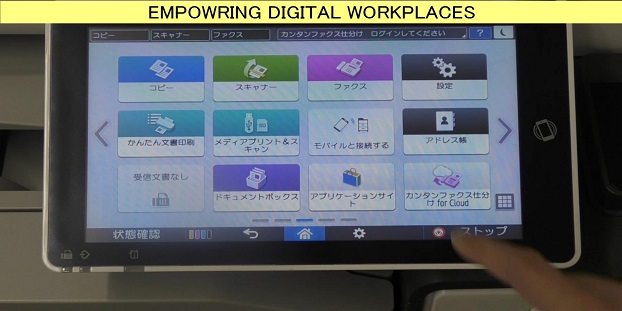
RICOHカンタンファクス仕分け for Cloudの初回設定方法
「RICOH カンタンファクス仕分け for Cloud」をお使いいただくための初回設定についてご紹介します。本動画はエンジニアによる作業完了後に行う管理者用の設定です。
EDW
- 操作・設定
再生時間:7:40

A箇所での紙詰まり解消方法
複合機の紙詰まりの位置で「A」が表示された場合の対処方法をご紹介します。
対象:RICOH IM C7010/C6010/C5510/C4510/C3510/C3010/C2510/C2010
複写機/複合機
- メンテナンス
- トラブル
再生時間:0:46

B箇所での紙詰まり解消方法
複合機の紙詰まりの位置で「B」が表示された場合の対処方法をご紹介します。
対象:RICOH IM C7010/C6010/C5510/C4510/C3510/C3010/C2510/C2010
複写機/複合機
- メンテナンス
- トラブル
再生時間:1:04

C箇所での紙詰まり解消方法
複合機の紙詰まりの位置で「C」が表示された場合の対処方法をご紹介します。
対象:RICOH IM C7010/C6010/C5510/C4510/C3510/C3010/C2510/C2010
複写機/複合機
- メンテナンス
- トラブル
再生時間:1:24

P箇所での紙詰まり解消方法 -自動両面原稿送り装置-
複合機の紙詰まりの位置で「P」が表示された場合の対処方法をご紹介します。
対象:RICOH IM C7010/C6010/C5510/C4510/C3510/C3010/C2510/C2010
複写機/複合機
- メンテナンス
- トラブル
再生時間:1:43

P箇所での紙詰まり解消方法 -1パス両面原稿送り装置-
複合機の紙詰まりの位置で「P」が表示された場合の対処方法をご紹介します。
対象:RICOH IM C7010/C6010/C5510/C4510/C3510/C3010/C2510/C2010
複写機/複合機
- メンテナンス
- トラブル
再生時間:1:33

R箇所での紙詰まり解消方法
複合機の紙詰まりの位置で「R」が表示された場合の対処方法をご紹介します。
対象:RICOH IM C7010/C6010/C5510/C4510/C3510/C3010/C2510/C2010
複写機/複合機
- メンテナンス
- トラブル
再生時間:2:00

Z箇所での紙詰まり解消方法
複合機の紙詰まりの位置で「Z」が表示された場合の対処方法をご紹介します。
対象:RICOH IM C7010/C6010/C5510/C4510/C3510/C3010/C2510/C2010
複写機/複合機
- メンテナンス
- トラブル
再生時間:0:58

Y箇所での紙詰まり解消方法
複合機の紙詰まりの位置で「Y」が表示された場合の対処方法をご紹介します。
対象:RICOH IM C7010/C6010/C5510/C4510/C3510/C3010/C2510/C2010
複写機/複合機
- メンテナンス
- トラブル
再生時間:0:38

読み取りガラスの清掃方法 -自動両面原稿送り装置-
自動両面原稿送り装置を使用して原稿を読みとった際に印刷物や取り込んだ画像に線が入る場合は、読み取りガラスの清掃が有効です。
対象:RICOH IM C7010/C6010/C5510/C4510/C3510/C3010/C2510/C2010
複写機/複合機
- メンテナンス
- トラブル
再生時間:1:27

読み取りガラスの清掃方法 -1パス両面原稿送り装置-
1パス両面原稿送り装置を使用して原稿を読みとった際に印刷物や取り込んだ画像に線が入る場合は、読み取りガラスの清掃が有効です。
対象:RICOH IM C7010/C6010/C5510/C4510/C3510/C3010/C2510/C2010
複写機/複合機
- メンテナンス
- トラブル
再生時間:2:13

きれいに印刷できない場合の対処方法 -白いすじ・色ムラ-
白いスジ(線)や色ムラ、印刷が薄い、ぼやけるといった症状が出た際は「防じんガラス」の清掃が有効です。
対象:RICOH IM C7010/C6010/C5510/C4510/C3510/C3010/C2510/C2010
複写機/複合機
- メンテナンス
- トラブル
再生時間:1:41

長尺用紙のセット方法 -長尺用紙給紙ガイド タイプM52-
対象製品のRICOH IM C製品群では長尺用紙への印刷が標準対応しました。長尺用紙をセットする方法をご紹介します。
対象:RICOH IM C7010/C6010/C5510/C4510/C3510/C3010/C2510/C2010
複写機/複合機
- 操作・設定
- プリンター
再生時間:1:32
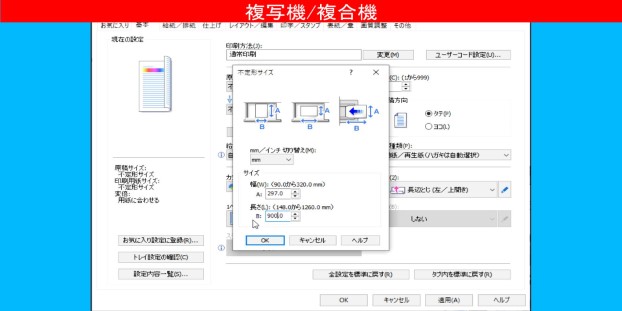
パソコンから長尺用紙に印刷する方法
対象製品のRICOH IM C製品群では長尺用紙への印刷が標準対応しました。長尺用紙を印刷する際のプリンタードライバーの設定方法をご紹介します。
対象:RICOH IM C7010/C6010/C5510/C4510/C3510/C3010/C2510/C2010
複写機/複合機
- 操作・設定
- プリンター
再生時間:2:18
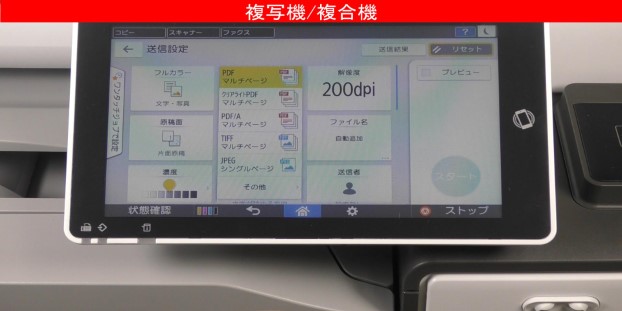
スキャンするときのファイル形式をJPEGに変更する方法
複合機のスキャナー送信機能では様々なファイル形式で文書を送信することができます。本動画ではスキャナー機能で取り込んだ文書をJPEG形式で送信する方法をご紹介します。
対象:RICOH IM C/IM製品群
複写機/複合機
- 操作・設定
- スキャナー
再生時間:1:12

原稿をスキャンして直接USBメモリーに保存する方法
スキャン to メディアは複合機でスキャンした原稿をパソコンを介さずにUSBメモリーやSDカードに保存することができます。
対象:RICOH IM C/IM製品群
複写機/複合機
- 操作・設定
- スキャナー
再生時間:2:38
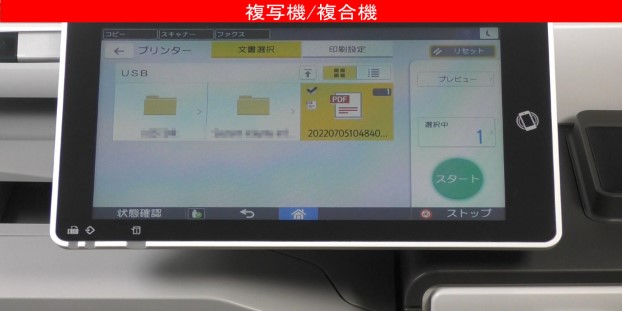
USBメモリーのファイルを直接印刷する方法
メディアプリントはUSBメモリーやSDカードに保存したファイルをパソコンを介さずに複合機から印刷できます。
対象:RICOH IM C/IM製品群
複写機/複合機
- 操作・設定
- プリンター
再生時間:2:31
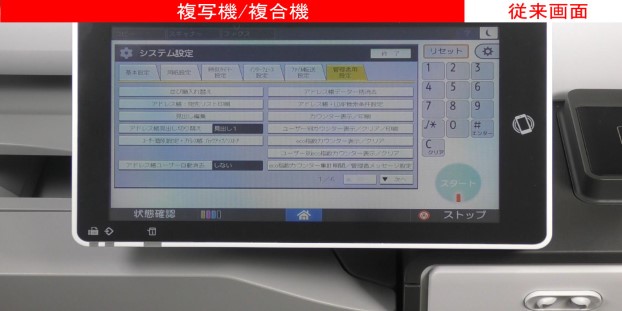
アドレス帳の宛先リストを印刷する方法(機器バージョン1.0)
複合機に登録してあるアドレス帳を印刷することができます。
対象:RICOH IM C製品群
複写機/複合機
- 操作・設定
- クラシック
再生時間:1:28

RICOH P C200SFL 機器をセットアップする方法(開梱編)
プリンター複合機を開梱して設置する方法についてご案内します。プリンターセットアップの際にご覧ください。
対象:RICOH P C200SFL
レーザープリンター
- 導入時によくあるお問い合わせ
- 操作・設定
- プリンター
再生時間:6:21

RICOH P C200SFL 機器をセットアップする方法-無線WiFi編-
プリンター複合機の電源をはじめて入れて、無線LAN接続でご利用いただく場合のセットアップ方法をご案内します。プリンターセットアップの際にご覧ください。
対象:RICOH P C200SFL
レーザープリンター
- 導入時によくあるお問い合わせ
- 操作・設定
- プリンター
再生時間:3:44

RICOH P C200SFL 機器をセットアップする方法-有線LAN編-
プリンター複合機の電源をはじめて入れて、有線接続でご利用いただく場合のセットアップ方法をご案内します。プリンターセットアップの際にご覧ください。
対象:RICOH P C200SFL
レーザープリンター
- 導入時によくあるお問い合わせ
- 操作・設定
- プリンター
再生時間:6:22

かすれや色が抜ける場合の対処方法(ヘッドクリーニング)
印刷がかすれたり特定の色が出ないといった症状が出た際はヘッドクリーニングが有効です。
対象:RICOH SG 7200/3200/2200
ジェルジェットプリンター
- メンテナンス
- トラブル
再生時間:3:11

かすれや色が抜ける場合の対処方法(ヘッドリフレッシング)
ヘッドクリーニングを行っても印刷がかすれたり特定の色が出ないといった症状が改善されない場合はヘッドリフレッシングが有効です。
対象:RICOH SG 7200/3200/2200
ジェルジェットプリンター
- メンテナンス
- トラブル
再生時間:2:46

インクカートリッジの交換方法(RICOH SG 7200 3200 2200)
インクカートリッジを交換する方法をご紹介します。インクカートリッジの交換方法が分からない場合などにご覧ください。
対象:RICOH SG 7200/3200/2200
ジェルジェットプリンター
- メンテナンス
- 消耗品交換
再生時間:2:26

廃インクボックスの交換方法(RICOH SG 7200 3200 2200)
廃インクボックスを交換する方法をご紹介します。廃インクボックスの交換方法が分からない場合などにご覧ください。
対象:RICOH SG 7200/3200/2200
ジェルジェットプリンター
- メンテナンス
- 消耗品交換
再生時間:2:09

インクカートリッジの交換方法(RICOH SG 5200 5100)
インクカートリッジを交換する方法をご紹介します。インクカートリッジの交換方法が分からない場合などにご覧ください。
対象:RICOH SG 5200/5100
ジェルジェットプリンター
- メンテナンス
- 消耗品交換
再生時間:2:27

廃インクボックスの交換方法(RICOH SG 5200 5100)
廃インクボックスを交換する方法をご紹介します。廃インクボックスの交換方法が分からない場合などにご覧ください。
対象:RICOH SG 5200/5100
ジェルジェットプリンター
- メンテナンス
- 消耗品交換
再生時間:2:16

ジェルジェットプリンターではがきを印刷する方法
はがきを印刷する場合のプリンター及びパソコンの設定方法のご案内をします。年賀状などを印刷する際にご活用ください。
対象:RICOH SG 7200/3200/2200
ジェルジェットプリンター
- 操作・設定
- プリンター
再生時間:4:57

FAXの送信方法
RICOH P C301SFのファクスの送信方法の動画です。本動画は自動原稿送り装置(ADF)を使用した、基本的なファクスの送信手順をご紹介します。
対象:RICOH P C301SF
レーザープリンター
- ファクス
再生時間:0:57
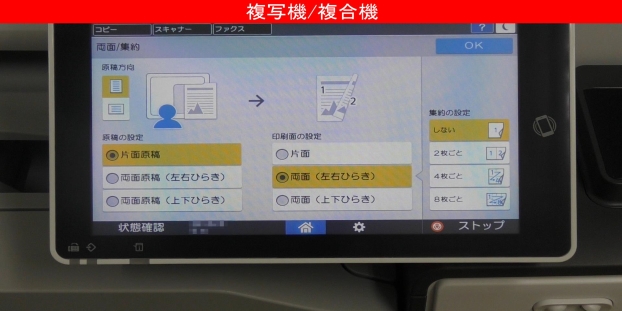
両面コピーの印刷方法
両面コピーをすることで用紙の削減ができます。本動画では複数枚の原稿を一枚の用紙に両面コピーする方法をご紹介します。
対象:RICOH IM C/IM製品群
複写機/複合機
- コピー・ドキュメントボックス
再生時間:1:30
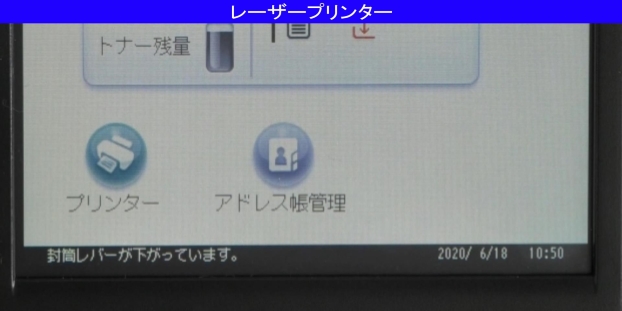
封筒レバーのメッセージが出た場合の対処方法
RICOH P6000製品群で「封筒レバーが下がっています」というメッセージが出た場合の対処方法をご紹介します。このメッセージが表示された場合は本動画をご参照下さい。
対象:RICOH P6030/P6020/P6010/P6000
レーザープリンター
- トラブル
再生時間:0:58

ドラムユニットを交換する手順
ドラムユニットを交換する方法をご紹介します。ドラムユニットの交換方法が分からない場合やはじめて交換する場合などにご覧下さい。
対象:RICOH SP C751/C750
レーザープリンター
- 操作・設定
再生時間:5:30
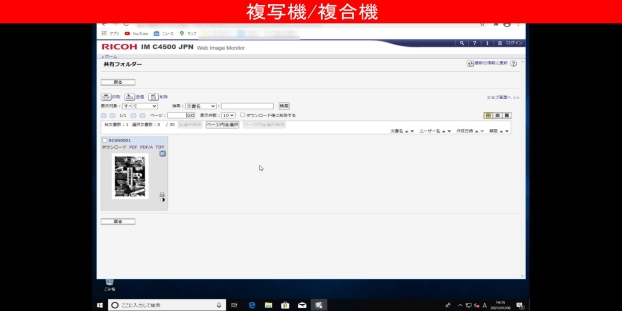
スキャンした文書をパソコンに取り込む方法
事前設定をしなくてもすぐにスキャナーを使用することができます。本動画では複合機に蓄積したスキャンデータをWeb Image Monitorを利用してダウンロードする方法をご紹介します。
対象:RICOH IM C/IM製品群
複写機/複合機
- スキャナー
再生時間:5:25
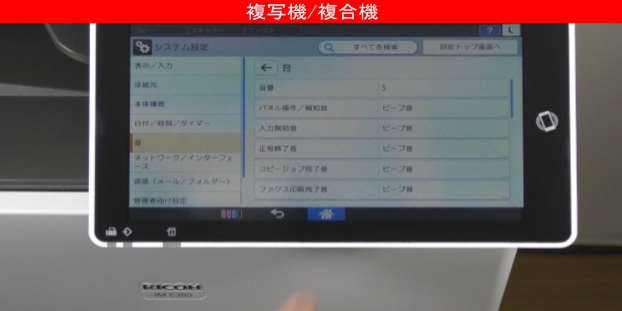
操作音を消す方法
リコー製複合機では操作時に音を鳴らすことでパネルを操作したことを体感しやすくしておりますが、オフィス環境に合わせて操作音を変更することができます。本動画では操作音を消す方法をご紹介します。
対象:RICOH IM C製品群
複写機/複合機
- 操作・設定
再生時間:1:02

紙詰まり対処方法(Bが表示された場合)
操作パネルに「B」が表示された場合の紙詰まり対処方法をご案内します。用紙がつまった場所や、取り除く方法を分かり易くご紹介しています。
対象:RICOH SP C751/C750
レーザープリンター
- メンテナンス
- トラブル
再生時間:4:20

複合機ではがきを印刷する方法(手差しトレイ)
複合機の手差しトレイからはがきを印刷する方法をご紹介します。年賀状を印刷する際にご活用ください。なお、はがきを印刷する際はあらかじめはがきの種類をご確認ください。
対象:RICOH IM C製品群
複写機/複合機
- プリンター
再生時間:4:05

紙詰まり対処方法(Zが表示された場合)
操作パネルに「Z」が表示された場合の紙詰まり対処方法をご案内します。用紙がつまった場所や、取り除く方法を分かり易くご紹介しています。
対象:RICOH SP C751/C750
レーザープリンター
- メンテナンス
- トラブル
再生時間:1:28
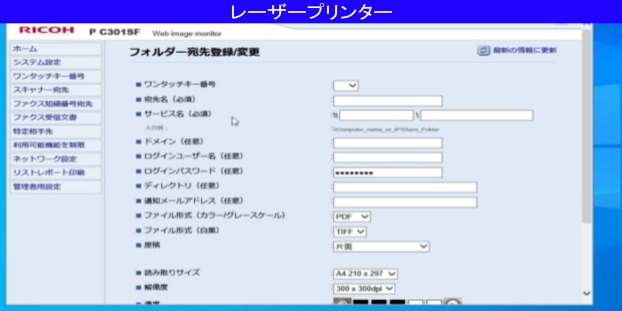
プリンター複合機の「スキャン to フォルダー」の宛先設定
プリンター複合機からスキャナーを送信する為、WebImageMonitorにアクセスしてあて先を登録する方法をご紹介します。電子文書として保存したい場合にご覧下さい。
対象:RICOH P C301SF
レーザープリンター
- スキャナー
再生時間:3:12
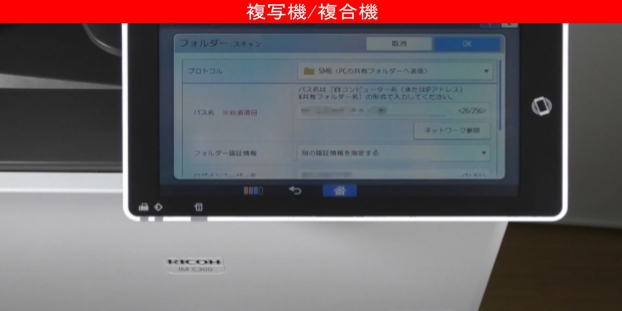
スキャン to フォルダーで接続に失敗する場合の解消方法
送信先のネットワーク環境が変わってからスキャン to フォルダーの送信ができなくなった。このような場合はあて先情報の変更が必要です。本動画ではあて先のパス名を変更する方法をご紹介します。
対象:RICOH IM C製品群
複写機/複合機
- PCとの接続でよくあるお問い合わせ
- ネットワーク環境が変わったとき
- スキャナー
再生時間:1:37

トナーカートリッジを交換する手順
トナーカートリッジを交換する方法をご紹介します。トナーカートリッジの交換方法が分からない場合やはじめて交換する場合などにご覧下さい。
対象:RICOH SP C751/C750
レーザープリンター
- 操作・設定
再生時間:3:13

紙詰まりを防止する用紙のセット方法
給紙トレイに用紙が正しくセットされていない場合、紙詰まり等の給紙不良が発生することがあります。本動画では紙詰まりを防止するための用紙セット方法をご紹介します。
対象:RICOH IM C製品群
複写機/複合機
- メンテナンス
再生時間:1:59

プリンターのIPアドレスを変更した場合の対処方法
プリンターのIPアドレスを変更してから印刷が出来ない場合にパソコン側の設定を変更して解決する方法をご紹介します。社内のネットワーク環境が変わった場合などもご参照下さい。
対象:RICOH P C301SF
レーザープリンター
- ネットワーク環境が変わったとき
再生時間:3:26
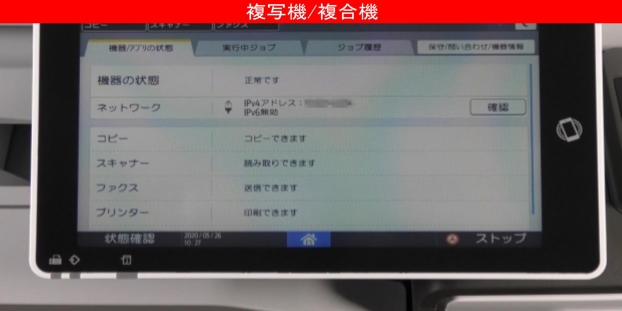
複合機のIPアドレスを確認する方法
パソコンからネットワークを介して複合機の機能をご利用いただくためには、複合機本体のIPアドレスなどの情報が必要となります。本動画では複合機のIPアドレスを確認する方法をご紹介します。
対象:RICOH IM C製品群
複写機/複合機
- PCとの接続でよくあるお問い合わせ
- 操作・設定
再生時間:0:25
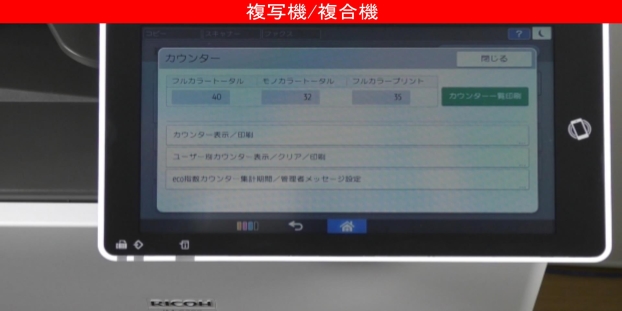
カウンターを確認する方法
現在までに複合機で印刷した枚数を複合機本体で確認することができます。本動画ではカウンターの確認方法と一覧の印刷方法をご紹介します。
対象:RICOH IM C製品群
複写機/複合機
- 導入時によくあるお問い合わせ
- 操作・設定
再生時間:0:57
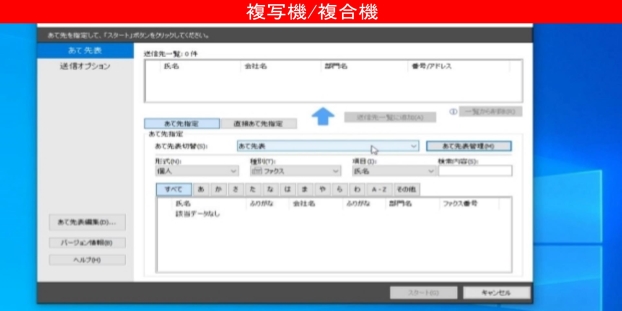
PC FAXドライバーに複合機上のアドレス帳データを取得する
複合機に登録されているあて先を使用してPC FAXドライバーからファクスを送信するためには、あて先情報を取得しておく必要があります。本動画ではPC FAXドライバーにあて先情報を取得する方法をご紹介します。
対象:RICOH IM C製品群
複写機/複合機
- ファクス
再生時間:1:55
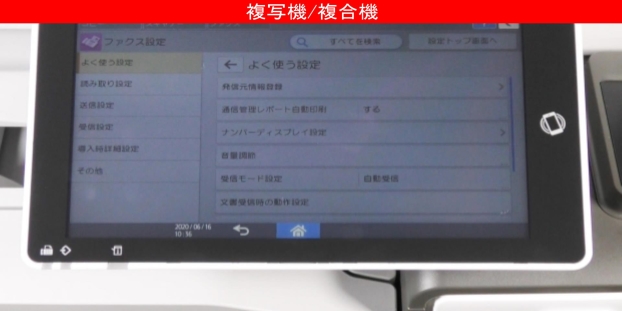
ファクス受信時の音を消す方法
ファクス受信時の音を調節する方法をご紹介します。受信音の音量調節や消音設定を行う際にご参照下さい。
対象:RICOH IM C製品群
複写機/複合機
- ファクス
再生時間:1:12
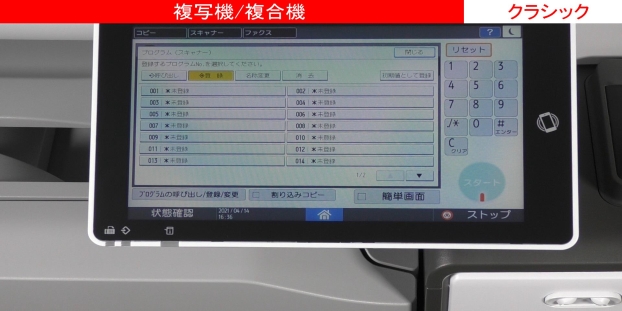
スキャナーの初期設定を変更する方法(クラシックモード編)
スキャナーのクラシックモードで初期値を変更する方法をご紹介します。本動画では読み取り条件を自動カラー選択にする方法をご案内します。
対象:RICOH IM C/IM製品群
複写機/複合機
- 導入時によくあるお問い合わせ
- スキャナー
- クラシック
再生時間:1:14
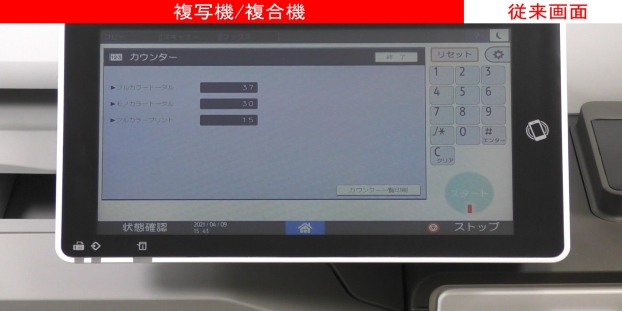
カウンターを確認する方法(機器バージョン1.0編)
複合機の機器バージョンが1.0の場合のカウンターの確認方法をご紹介します。本動画ではカウンターの確認方法と一覧の印刷方法をご案内します。
対象:RICOH IM C/IM製品群
複写機/複合機
- 導入時によくあるお問い合わせ
- 操作・設定
- クラシック
再生時間:1:00

有線LANで接続する方法
プリンターを有線LAN(イーサーネットケーブル)で接続する方法をご紹介します。プリンターとの接続がうまくいかない場合や、はじめてプリンターの導入設置を行う場合などにご覧下さい。
対象:RICOH P C301SF
レーザープリンター
- プリンター
再生時間:2:28
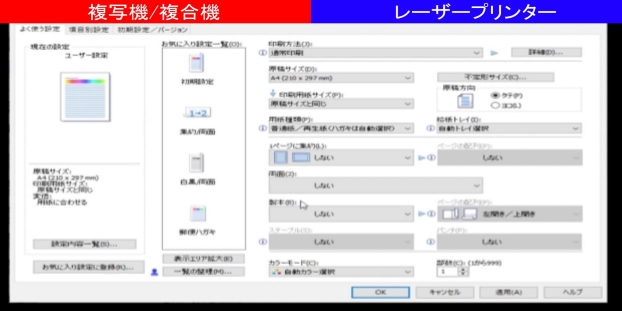
プリンタードライバーの初期値を両面から片面に変更する方法
プリンタードライバーの初期値は両面印刷になっています。本動画ではプリンタードライバーの初期値を両面印刷から片面印刷に変更する方法をご紹介します。
対象:RICOH IM C製品群/RICOH SP C841製品群/ RICOH SP C840製品群/RICOH SP 6400製品群/RICOH P 6000製品群
複写機/複合機
レーザープリンター
- 導入時によくあるお問い合わせ
- PCとの接続でよくあるお問い合わせ
- プリンター
再生時間:1:30
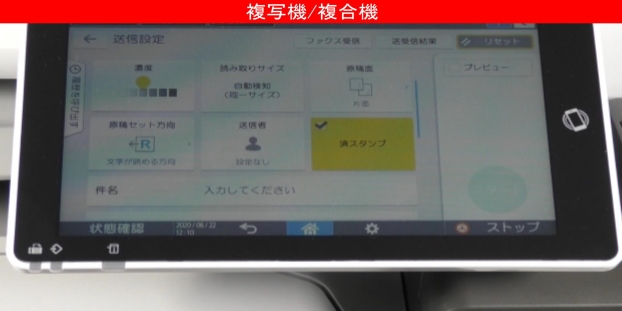
ファクス送信で読み取った原稿に済スタンプを押す方法
一部製品のファクス機能には、送信済みの原稿であることを示すために、送信した原稿に済スタンプを押す機能がございます。本動画ではファクス原稿に済スタンプを押す方法をご紹介します。
対象:RICOH IM C5500/C4500/C3500/C3000/C2500/C2000
複写機/複合機
- 導入時によくあるお問い合わせ
- ファクス
再生時間:1:14
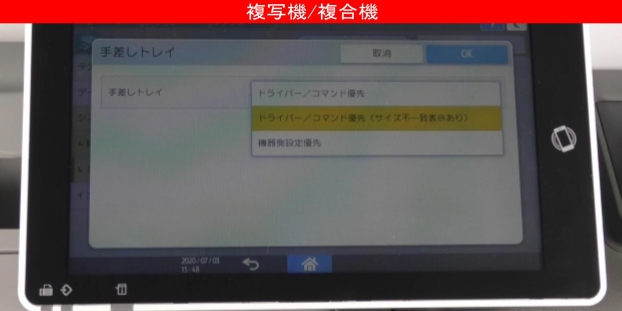
はがき印刷時に用紙エラーが表示された場合の対処方法
はがき印刷の際に、用紙がセットされているにもかかわらず用紙をセットするようメッセージが表示された場合の対処方法についてご紹介します。年賀状を印刷する際にご活用ください。
対象:RICOH IM C製品群
複写機/複合機
- プリンター
再生時間:1:39

レーザープリンターではがきを印刷する方法(手差しトレイ)
はがきを印刷する場合のプリンター及びパソコンの設定方法をご紹介します。本動画では手差しトレイを使用したはがきの印刷方法をご紹介します。年賀状を印刷する際にご活用ください。 対象:RICOH SP C841/C840
レーザープリンター
- プリンター
再生時間:3:55
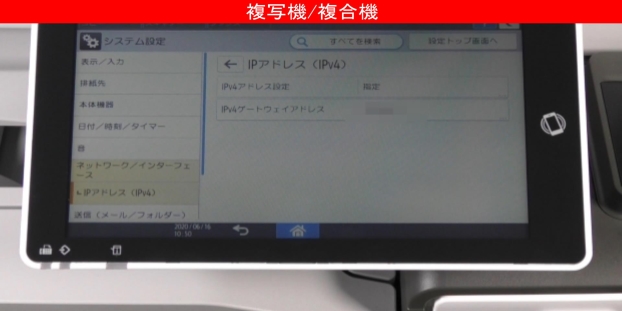
ネットワーク環境変更で必要になる複合機のネットワーク設定
社内のネットワーク環境が変わった際には複合機でも社内の環境に合わせたIPアドレス、サブネットマスク、ゲートウェイアドレスを設定する必要があります。本動画では複合機のネットワークの設定方法をご紹介します。
対象:RICOH IM C製品群
複写機/複合機
- ネットワーク環境が変わったとき
- 操作・設定
再生時間:2:34
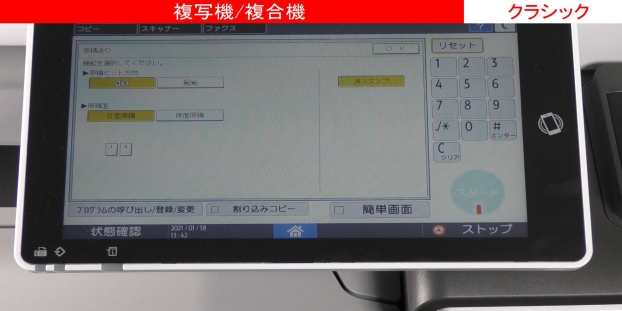
ファクス送信で済スタンプを押す方法(クラシックモード編)
ファクスのクラシックモードで送信時に原稿に済スタンプを押す方法をご紹介します。本動画では初期値にする方法も併せてご案内します。
対象:RICOH IM C/IM製品群
複写機/複合機
- 導入時によくあるお問い合わせ
- ファクス
- クラシック
再生時間:1:06

レーザープリンターではがきを印刷する方法(トレイ1)
はがきを印刷する場合のプリンター及びパソコンの設定方法をご紹介します。本動画ではトレイ1を使用したはがきの印刷方法をご紹介します。年賀状を印刷する際にご活用ください。
対象:RICOH SPC261/C260L/251/250L
レーザープリンター
- プリンター
再生時間:5:56
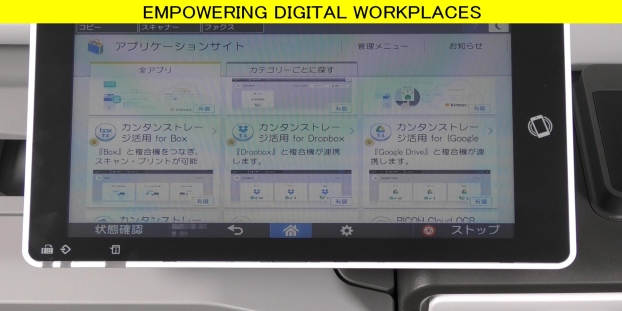
カンタンストレージ活用の管理者設定(Google Drive)
RICOH カンタンストレージ活用 for (Google Drive)をお使いいただくための初回設定についてご紹介します。本動画は管理者用の設定です。
EDW
- 操作・設定
再生時間:6:10
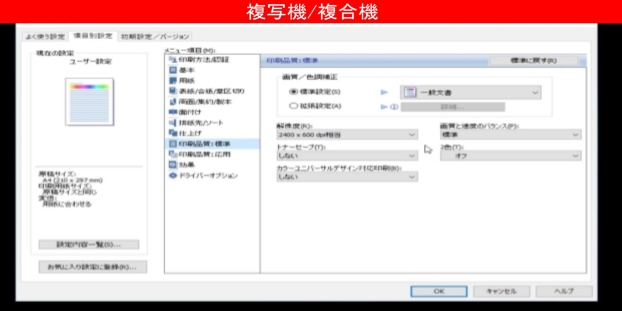
パソコンから2色で印刷する方法
プリンタードライバーから2色印刷の設定を行うことで、色を使って一部が強調された文書をモノクロカウントで出力でき、コスト削減が可能です。本動画では2色印刷の設定方法をご紹介します。
対象:RICOH IM C8000/C6500/C6000/C5500/C4500/C3500/C3000/C2500/C300
複写機/複合機
- プリンター
再生時間:1:00
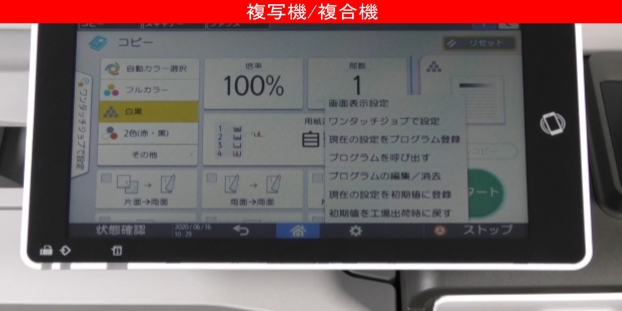
コピー機能の初期値を両面印刷から片面印刷にする方法
コピー機能の初期値は用紙削減を目的として両面印刷になっていますが、お客様の業務に合わせて初期値の変更が可能です。本動画ではコピー機能の初期値を片面印刷に設定する方法をご紹介します。
対象:RICOH IM C製品群
複写機/複合機
- 導入時によくあるお問い合わせ
- コピー・ドキュメントボックス
再生時間:1:00
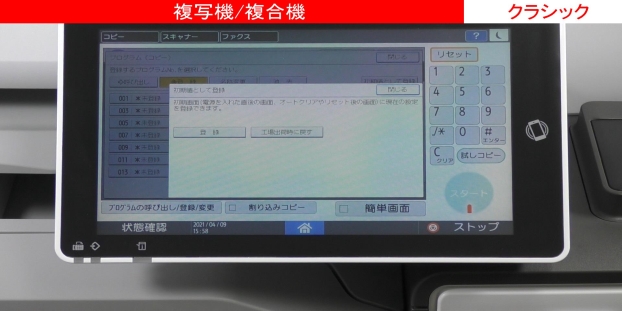
コピーの初期値を変更する方法(クラシックモード編)
コピーのクラシックモードで初期値を変更する方法をご紹介します。本動画では両面印刷を片面印刷に変更する方法をご案内します。
対象:RICOH IM C/IM製品群
複写機/複合機
- 導入時によくあるお問い合わせ
- コピー・ドキュメントボックス
- クラシック
再生時間:1:07

操作パネルの清掃方法
本動画では複合機本体の操作パネルをアルコールで清掃する方法についてご紹介します。清掃の前に動画内の注意事項をよくご確認の上、実施いただきますようお願いします。
対象:RICOH製複合機全般
複写機/複合機
- メンテナンス
再生時間:1:00
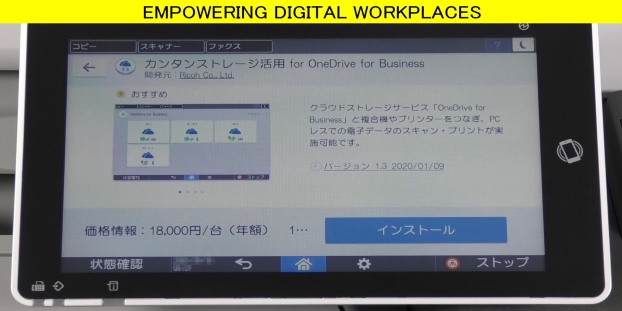
カンタンストレージ活用の管理者設定(OneDrive)
RICOH カンタンストレージ活用 for OneDrive for Businessをお使いいただくための初回設定についてご紹介します。本動画は管理者用の設定です。
EDW
- 操作・設定
再生時間:6:43

複合機のネットワークの設定方法(機器バージョン1.0編)
複合機の機器バージョンが1.0の場合のネットワークの設定方法をご紹介します。本動画ではネットワーク環境が変わった場合に必要になる設定をご案内します。
対象:RICOH IM C/IM製品群
複写機/複合機
- ネットワーク環境が変わったとき
- 操作・設定
- クラシック
再生時間:3:10
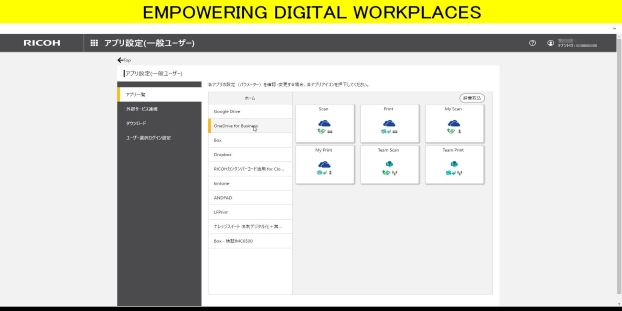
カンタンストレージ活用のユーザー設定(OneDrive)
RICOH カンタンストレージ活用 for OneDrive for Businessをお使いいただくための初回設定についてご紹介します。本動画は一般ユーザー用の設定です。
EDW
- 操作・設定
再生時間:3:27
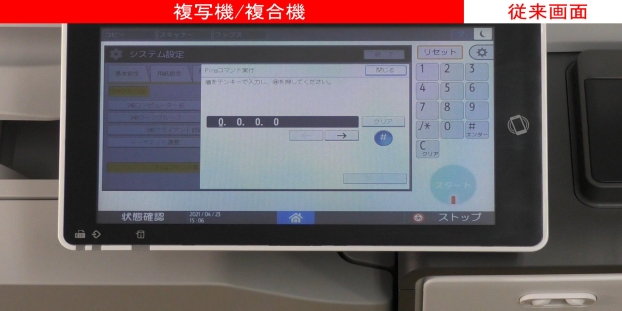
複合機とパソコンの通信の確認方法(機器バージョン1.0編)
複合機の機器バージョンが1.0の場合に複合機とパソコンの通信を確認する方法をご紹介します。本動画では複合機からPingを使用して通信を確認する方法をご案内します。
対象:RICOH IM C/IM製品群
複写機/複合機
- ネットワーク環境が変わったとき
- 操作・設定
- クラシック
再生時間:1:47
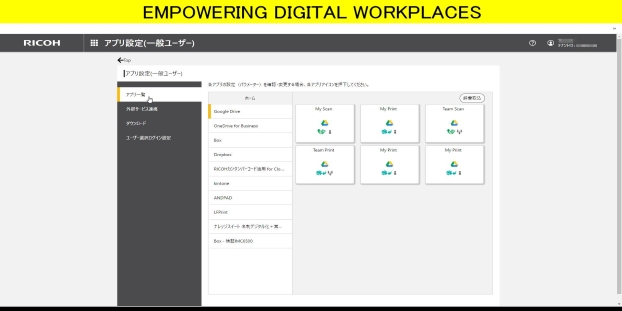
カンタンストレージ活用のユーザー設定(Google Drive)
RICOH カンタンストレージ活用 for (Google Drive)をお使いいただくための初回設定についてご紹介します。本動画は一般ユーザー用の設定です。
EDW
- 操作・設定
再生時間:3:03
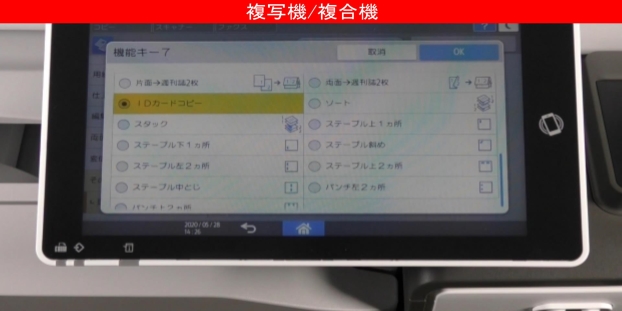
IDカードや身分証の表裏を1ページにコピーする方法
役所や銀行での申請など、様々な手続きの際に身分証の写しを提出することが求められます。本動画ではIDカードや身分証の表裏を1ページまとめて簡単にコピーする機能をご紹介します。
対象:RICOH IM C製品群
複写機/複合機
- コピー・ドキュメントボックス
再生時間:3:23
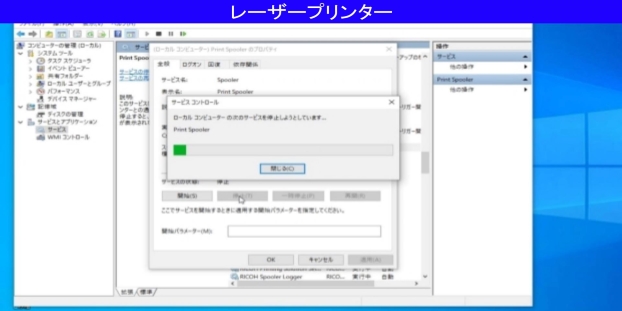
「印刷中のジョブがあります」が表示された場合の対処方法
プリンタードライバーのインストール中に「印刷中のジョブがあります」とエラー表示がされた場合の対処方法をご紹介します。ドライバーのインストールがうまくいかない場合にご覧下さい。
対象:RICOH製プリンター全般
レーザープリンター
- 導入時によくあるお問い合わせ
- PCとの接続でよくあるお問い合わせ
- トラブル
- プリンター
再生時間:3:26

無線LANで接続する方法
プリンターを無線LAN(Wi-Fi)で接続する方法をご紹介します。プリンターと無線ルーターの接続がうまくいかない場合や、はじめてプリンターの導入設置を行う場合などにご覧下さい。
対象:RICOH P C301SF
レーザープリンター
- プリンター
再生時間:1:52

複合機の本体トレイにはがきをセットする方法
複合機の本体トレイにはがきをセットする方法をご紹介します。年賀状を連続して印刷する際にご活用ください。なお、はがきを印刷する際はあらかじめはがきの種類をご確認ください。
対象:RICOH IM C製品群
複写機/複合機
- プリンター
再生時間:3:23
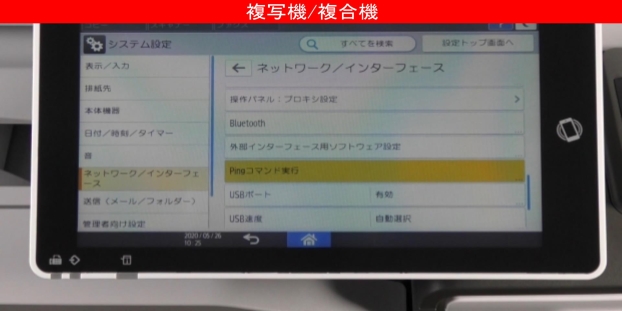
複合機とパソコンが正常に通信できているか確認する方法
ネットワークを介して複合機の機能をご利用いただくためには、複合機とパソコンが正常に通信できる必要があります。本動画では複合機からパソコンへの通信確認を行う方法をご紹介します。
対象:RICOH IM C製品群
複写機/複合機
- ネットワーク環境が変わったとき
- 操作・設定
再生時間:1:26
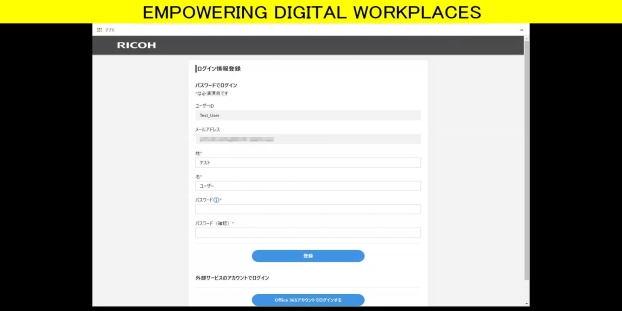
追加したユーザーアカウントの初期設定
EMPOWERING DIGITAL WORKPLACESの管理サイトから管理者によるアカウント追加操作が終わった後に、ご利用になるユーザー自身が行うユーザーアカウントの初期設定操作をご紹介します。
EDW
- 操作・設定
再生時間:1:09
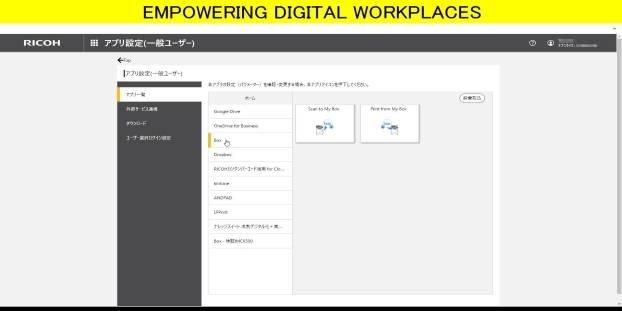
カンタンストレージ活用のユーザー設定(Box)
RICOH カンタンストレージ活用 for Boxをお使いいただくための初回設定についてご紹介します。本動画は一般ユーザー用の設定です。
EDW
- 操作・設定
再生時間:2:56

ホーム画面にアイコンを追加する方法
お客様の業務内容に合わせてホーム画面によく使うアイコンを追加することで、複合機をより便利にご活用いただけます。本動画ではホーム画面にアイコンを追加する方法をご紹介します。
対象:RICOH IM C製品群
複写機/複合機
- 操作・設定
再生時間:1:04
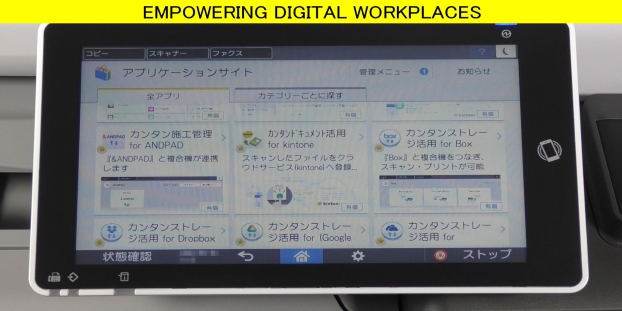
カンタンストレージ活用の管理者設定(Box)
RICOH カンタンストレージ活用 for Boxをお使いいただくための初回設定についてご紹介します。本動画は管理者用の設定です。
EDW
- 操作・設定
再生時間:6:27
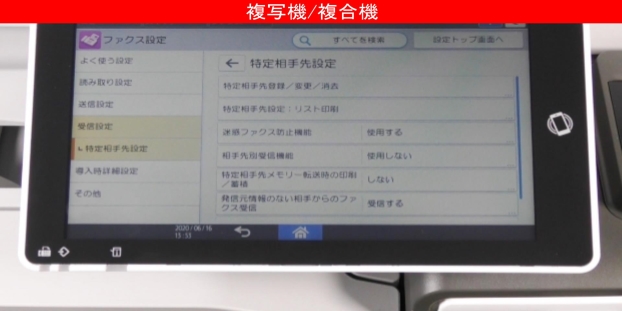
迷惑なファクスの受信を拒否する方法
広告などの不要なファクスは相手先の情報をあらかじめ設定しておくことで受信を拒否することができます。本動画では特定相手先設定で迷惑なファクスの受信を拒否する方法をご紹介します。
対象:RICOH IM C製品群
複写機/複合機
- ファクス
再生時間:3:56
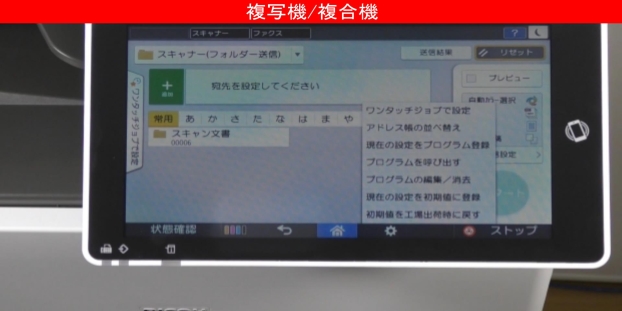
スキャナー機能の初期値を変更する方法
スキャナー機能でよく使う設定を初期値として登録することができます。毎回設定を変更する手間が省けて便利です。本動画では原稿種類の初期値を「白黒」から「自動カラー選択」に変更する方法をご紹介します。
対象:RICOH IM C製品群
複写機/複合機
- 導入時によくあるお問い合わせ
- スキャナー
再生時間:1:10
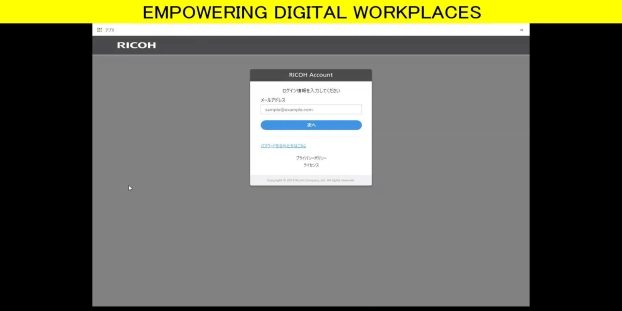
管理サイトにログインする方法(管理者でログイン)
EMPOWERING DIGITAL WORKPLACES(以下 EDW)の管理サイトに管理者アカウントでログインする方法をご紹介します。EDWアプリをご利用いただく場合はあらかじめEDW管理サイトにて設定が必要です。
EDW
- 操作・設定
再生時間:1:26
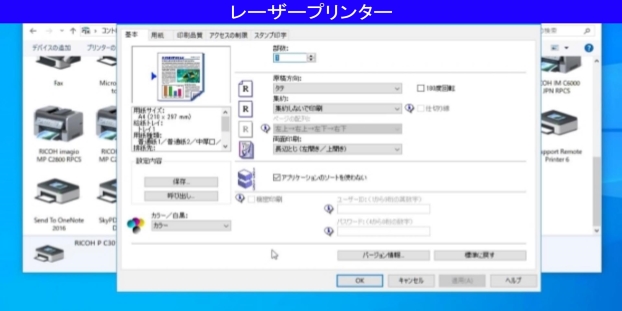
プリンタードライバーの初期値を両面から片面にする方法
印刷時のプリンタードライバーのプロパティ(設定)画面で、初期値を両面印刷から片面印刷に変更する方法をご紹介します。
対象:RICOH P C301SF
レーザープリンター
- 導入時によくあるお問い合わせ
- PCとの接続でよくあるお問い合わせ
- プリンター
再生時間:1:28
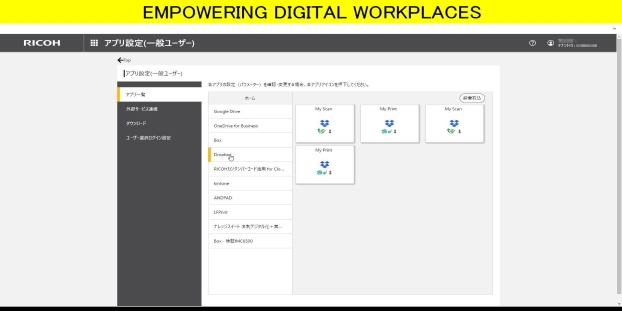
カンタンストレージ活用のユーザー設定(Dropbox)
RICOH カンタンストレージ活用 for Dropboxをお使いいただくための初回設定についてご紹介します。本動画は一般ユーザー用の設定です。
EDW
- 操作・設定
再生時間:3:06
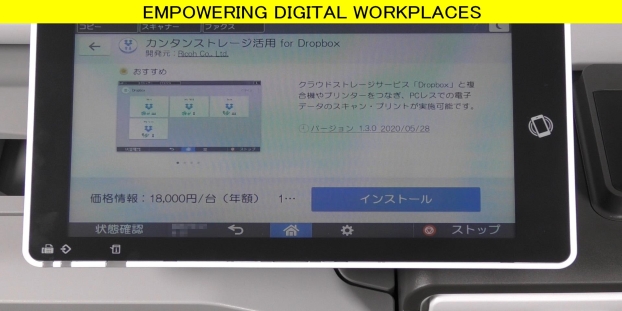
カンタンストレージ活用の管理者設定(Dropbox)
RICOH カンタンストレージ活用 for Dropboxをお使いいただくための初回設定についてご紹介します。本動画は管理者用の設定です。
EDW
- 操作・設定
再生時間:6:19
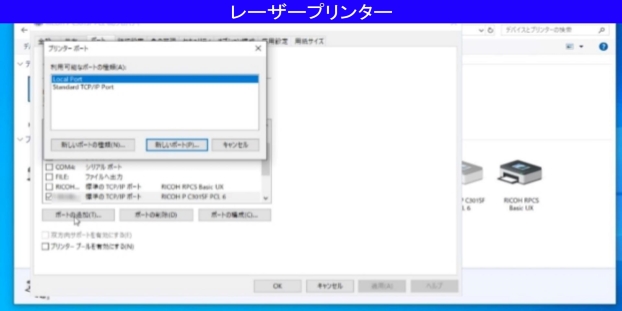
ネットワーク環境が変わった場合の各種設定方法
ネットワーク環境の変更に伴う、プリンター側のネットワーク設定変更と、パソコン側のプリンタードライバーのポート変更の方法をご紹介します。
対象:RICOH P C301SF
レーザープリンター
- PCとの接続でよくあるお問い合わせ
- ネットワーク環境が変わったとき
再生時間:3:59
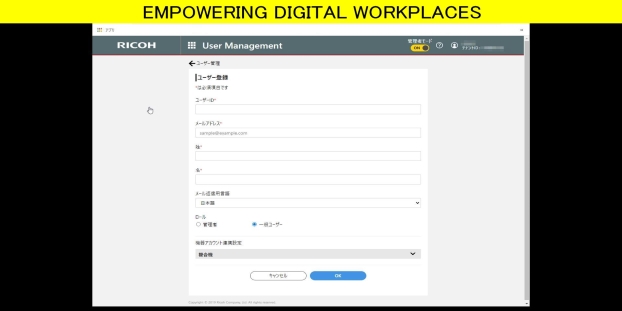
ユーザーアカウントを追加する方法(1ユーザーごとに登録)
EMPOWERING DIGITAL WORKPLACESの管理サイトではユーザーアカウントを追加できます。本動画では1アカウントずつ登録する方法をご紹介します。管理者によるユーザー追加の後はアカウントをご利用になるユーザー自身で設定が必要です。
EDW
- 操作・設定
再生時間:2:05
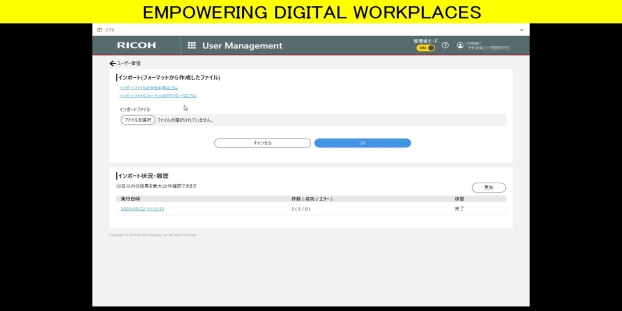
フォーマットからユーザーアカウントをインポートする方法
EMPOWERING DIGITAL WORKPLACESの管理サイトではフォーマットファイルを使ってユーザーアカウントを一括で追加できます。本動画でご紹介している管理者による操作の後はアカウントをご利用されるユーザー自身で設定が必要です。
EDW
- 操作・設定
再生時間:3:53
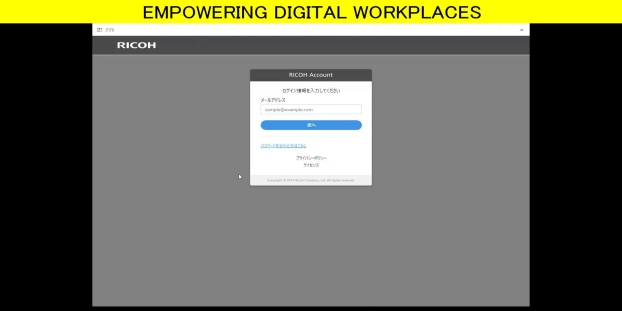
管理サイトにログインする方法(一般ユーザーでログイン)
EMPOWERING DIGITAL WORKPLACES(以下 EDW)の管理サイトに一般ユーザーアカウントでログインする方法をご紹介します。EDWアプリをご利用いただく場合はあらかじめEDW管理サイトにて設定が必要です。
EDW
- 操作・設定
再生時間:1:28
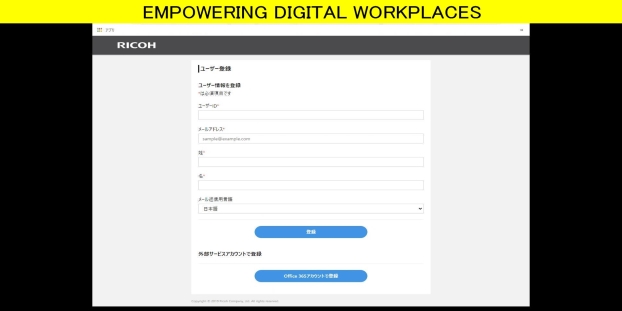
ユーザーアカウント登録用URLからの登録手順
EMPOWERING DIGITAL WORKPLACESの管理サイトで作成した登録用URLを利用して、ユーザーアカウントの利用者自身がアカウントを登録する操作をご紹介します。
EDW
- 操作・設定
再生時間:1:30
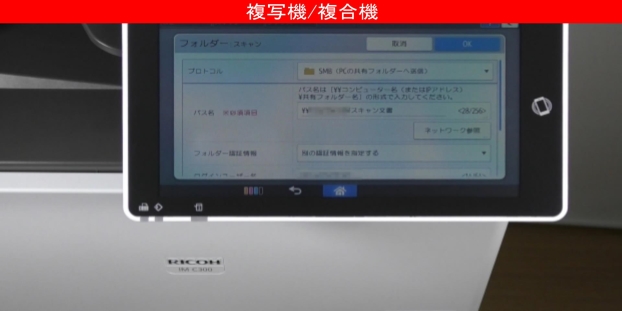
スキャン to フォルダーでアドレス帳のパスワードを変更する
送信先のログインパスワードが変わってからスキャン to フォルダーの送信ができなくなった。このような場合はあて先情報の変更が必要です。本動画ではあて先のパスワード情報を変更する方法をご紹介します。
対象:RICOH IM C製品群
複写機/複合機
- トラブル
- スキャナー
再生時間:1:49
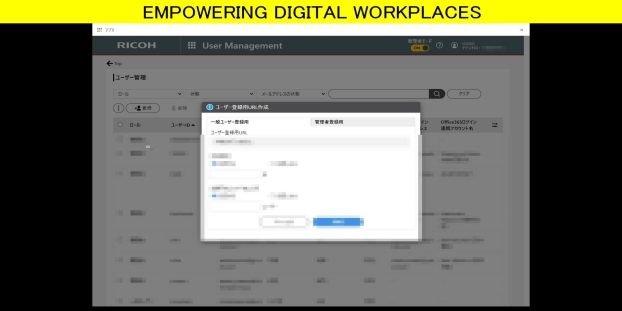
ユーザーアカウント登録用URLの生成手順
EMPOWERING DIGITAL WORKPLACESの管理サイトでは登録用URLを作成することで、ユーザーアカウントの追加を利用者自身で実施できます。本動画では登録用URLを作成する方法をご紹介します。
EDW
- 操作・設定
再生時間:2:57
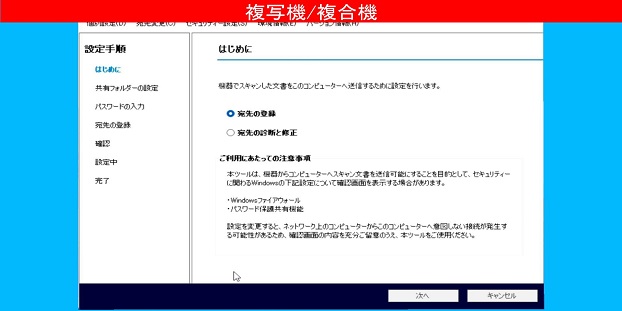
スキャン to フォルダーの設定方法
スキャン to フォルダーは複合機でスキャンした原稿を共有フォルダーに送信することができる機能です。本動画ではツールを使用してあて先を登録する方法をご紹介します。
対象:フォルダー送信 環境設定ツール
複写機/複合機
- 導入時によくあるお問い合わせ
- PCとの接続でよくあるお問い合わせ
- スキャナー
再生時間:4:53
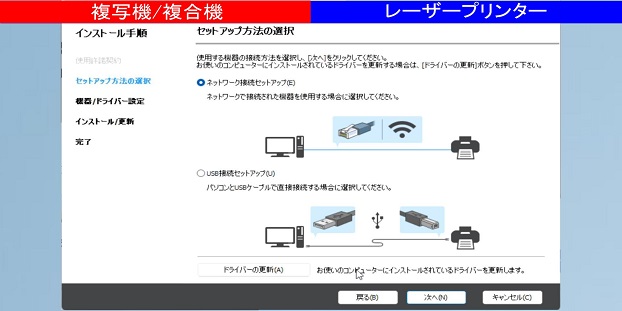
プリンタードライバーをインストールする方法
パソコンから印刷するにはプリンタードライバーをインストールが必要です。本動画ではツールを使用してプリンタードライバーのインストール方法をご紹介します。
対象:リコーカンタンドライバーインストーラー
複写機/複合機
レーザープリンター
- 導入時によくあるお問い合わせ
- PCとの接続でよくあるお問い合わせ
- プリンター
再生時間:3:54
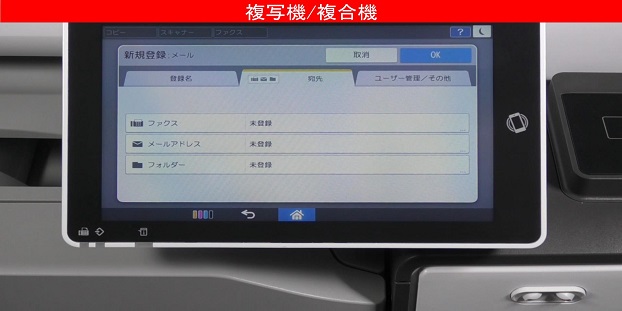
スキャンした原稿をメール宛先に送信する方法
スキャン to E-Mailは複合機でスキャンした原稿をメールアドレスに送信することができる機能です。 本動画ではメール送信に必要な設定とアドレス帳の登録方法をご紹介します。
対象:RICOH IM C/IM製品群
複写機/複合機
- 導入時によくあるお問い合わせ
- スキャナー
再生時間:4:56
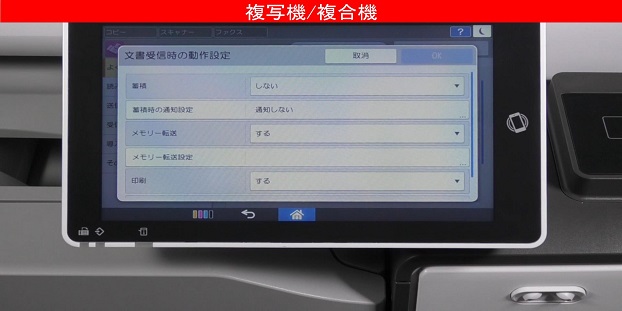
ファクスで受信した文書をメール宛先に転送する方法
複合機で受信したファクス文書を指定したメールアドレスに転送することができます。本動画ではファクス文書をメール転送するための設定をご紹介します。
対象:RICOH IM C/IM製品群
複写機/複合機
- ファクス
再生時間:6:10
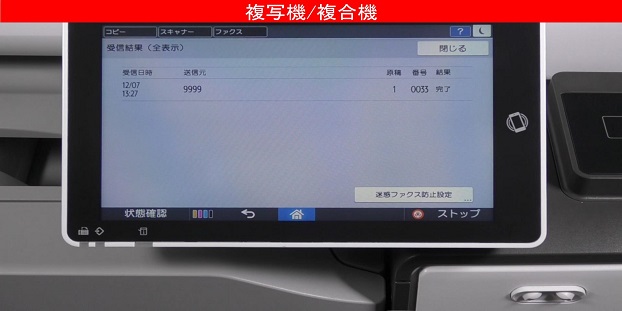
ファクスの受信履歴から迷惑ファクスを登録して拒否する方法
複合機の内臓ソフトウェアのバージョンアップすることでファクスの受信履歴から直接、迷惑ファクス防止設定ができます。広告など不要なファクスを拒否したい際にはぜひご覧ください。
対象:RICOH IM C/IM製品群
複写機/複合機
- ファクス
再生時間:2:43
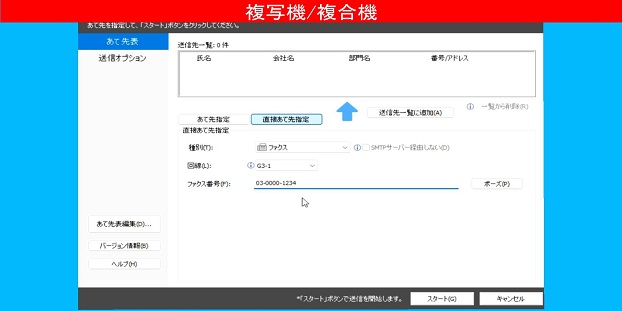
PC FAXドライバーをインストールする方法
パソコンから原稿を印刷せずにファクス送信を行うためにはPC FAXドライバーのインストールが必要です。本動画ではPC FAX Genericドライバーをインストールする方法をご紹介します。
対象:RICOH IM C/IM製品群
複写機/複合機
- 導入時によくあるお問い合わせ
- PCとの接続でよくあるお問い合わせ
- ファクス
再生時間:4:13
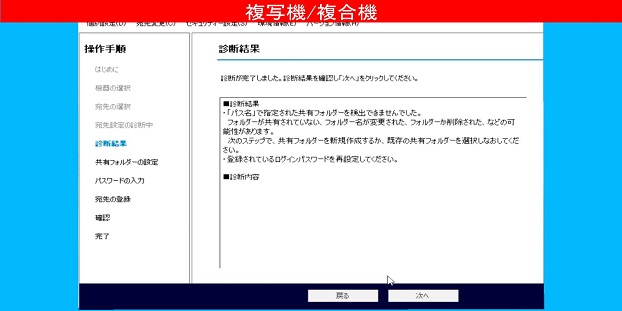
スキャナー送信ができない場合にツールで修正する方法
本動画では共有フォルダーに問題があり複合機からのスキャナー送信ができない場合にツールを使って共有フォルダーを再作成する方法をご案内します。
対象:フォルダー送信 環境設定ツール
複写機/複合機
- ネットワーク環境が変わったとき
- トラブル
- スキャナー
再生時間:4:58
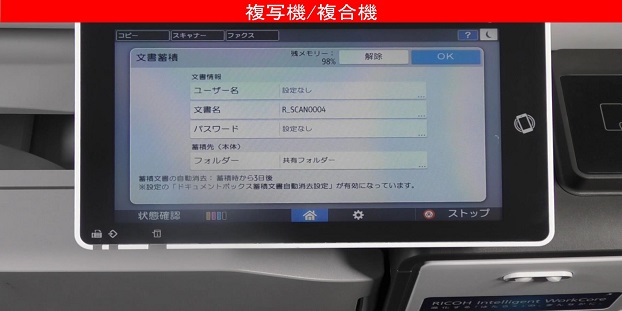
スキャナーで本体に蓄積した文書をパソコンに取り込む方法
複合機の内臓ソフトウェアをバージョンアップすることで標準画面でも事前設定が不要でスキャナーを使用できます。本動画ではスキャナーの本体蓄積とダウンロード方法をご紹介します。
対象:RICOH IM C/IM製品群
複写機/複合機
- スキャナー
再生時間:2:51

アドレス帳にファクス宛先を登録する方法
よく使用するファクス宛先を複合機に登録することで送信の際に入力する手間を省き、入力間違いによる誤送信防止に役立ちます。本動画ではアドレス帳に登録する方法をご紹介します。
対象:RICOH IM C/IM製品群
複写機/複合機
- ファクス
再生時間:2:02
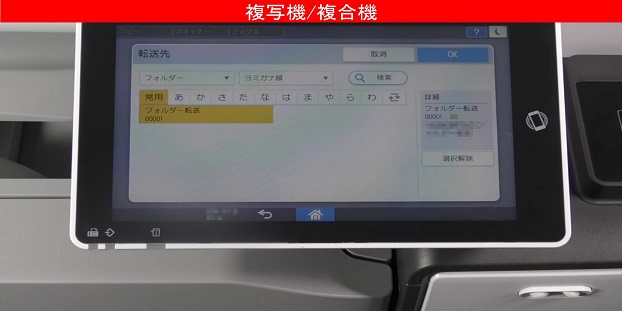
ファクスで受信した文書をフォルダー宛先に転送する方法
複合機で受信したファクス文書を指定した共有フォルダーに転送することができます。本動画ではファクス文書をフォルダー転送するための設定をご紹介します。
対象:RICOH IM C/IM製品群
複写機/複合機
- ファクス
- クラシック
再生時間:7:01
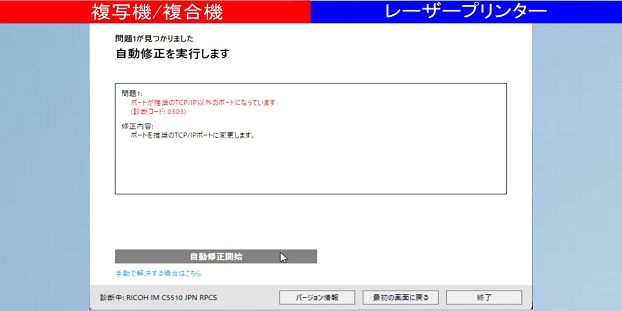
印刷ができない場合の改善方法
パソコンからの印刷が急にできなくなってしまった際の原因特定と修正方法をご紹介します。本動画はRICOH プリンター診断修正ツールを利用しています。
対象:RICOH プリンター診断修正ツール
複写機/複合機
レーザープリンター
- ネットワーク環境が変わったとき
- トラブル
- プリンター
再生時間:3:13
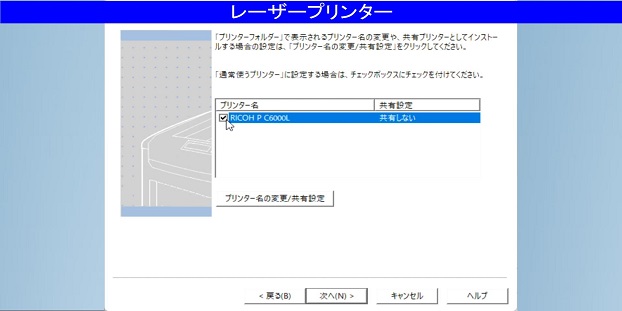
プリンタードライバーのインストール方法(RICOH P C6000L)
ネットワーク環境での接続で、リコー公式Webサイトからプリンタードライバーをダウンロードし、インストールする方法をご紹介します。
対象:RICOH P C6000L
レーザープリンター
- 導入時によくあるお問い合わせ
- プリンター
再生時間:3:30

トナーカートリッジの交換方法
トナーカートリッジを交換する方法をご紹介します。トナーカートリッジの交換方法が分からない場合やはじめて交換する場合などにご覧ください。
対象:RICOH P6520/6510/6500・RICOH IP 6530
レーザープリンター
- 操作・設定
- メンテナンス
- 消耗品交換
再生時間:1:33

メンテナンスキットを正しくセットする方法
「メンテナンスキットを正しくセットしてください。」のメッセージが出た場合の対処方法をご紹介します。エラーが解除できない際にご確認ください。
対象:RICOH P 501/500・RICOH IP 500SF
レーザープリンター
- トラブル
再生時間:1:20

RICOH P C301で無線LAN接続の設定をする方法
無線LANで接続する方法をご紹介します。プリンターと無線ルーターの接続がうまくいかない場合や、はじめてプリンターの導入設置を行う場合などにご覧ください。
対象:RICOH P C301
レーザープリンター
- 導入時によくあるお問い合わせ
- 操作・設定
再生時間:6:06
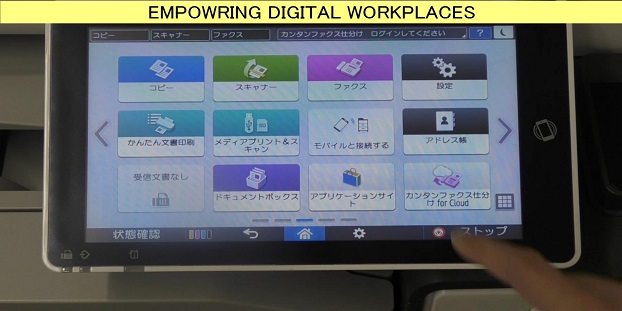
RICOHカンタンファクス仕分け for Cloudの初回設定方法
「RICOH カンタンファクス仕分け for Cloud」をお使いいただくための初回設定についてご紹介します。本動画はエンジニアによる作業完了後に行う管理者用の設定です。
対象:
EDW
- 操作・設定
再生時間:7:40

A箇所での紙詰まり解消方法
複合機の紙詰まりの位置で「A」が表示された場合の対処方法をご紹介します。
対象:RICOH IM C7010/C6010/C5510/C4510/C3510/C3010/C2510/C2010
複写機/複合機
- メンテナンス
- トラブル
再生時間:0:46

B箇所での紙詰まり解消方法
複合機の紙詰まりの位置で「B」が表示された場合の対処方法をご紹介します。
対象:RICOH IM C7010/C6010/C5510/C4510/C3510/C3010/C2510/C2010
複写機/複合機
- メンテナンス
- トラブル
再生時間:1:04

C箇所での紙詰まり解消方法
複合機の紙詰まりの位置で「C」が表示された場合の対処方法をご紹介します。
対象:RICOH IM C7010/C6010/C5510/C4510/C3510/C3010/C2510/C2010
複写機/複合機
- メンテナンス
- トラブル
再生時間:1:24

P箇所での紙詰まり解消方法 -自動両面原稿送り装置-
複合機の紙詰まりの位置で「P」が表示された場合の対処方法をご紹介します。
対象:RICOH IM C7010/C6010/C5510/C4510/C3510/C3010/C2510/C2010
複写機/複合機
- メンテナンス
- トラブル
再生時間:1:43

P箇所での紙詰まり解消方法 ー1パス両面原稿送り装置ー
複合機の紙詰まりの位置で「P」が表示された場合の対処方法をご紹介します。
対象:RICOH IM C7010/C6010/C5510/C4510/C3510/C3010/C2510/C2010
複写機/複合機
- メンテナンス
- トラブル
再生時間:1:33

R箇所での紙詰まり解消方法
複合機の紙詰まりの位置で「R」が表示された場合の対処方法をご紹介します。
対象:RICOH IM C7010/C6010/C5510/C4510/C3510/C3010/C2510/C2010
複写機/複合機
- メンテナンス
- トラブル
再生時間:2:00

Z箇所での紙詰まり解消方法
複合機の紙詰まりの位置で「Z」が表示された場合の対処方法をご紹介します。
対象:RICOH IM C7010/C6010/C5510/C4510/C3510/C3010/C2510/C2010
複写機/複合機
- メンテナンス
- トラブル
再生時間:0:58

Y箇所での紙詰まり解消方法
複合機の紙詰まりの位置で「Y」が表示された場合の対処方法をご紹介します。
対象:RICOH IM C7010/C6010/C5510/C4510/C3510/C3010/C2510/C2010
複写機/複合機
- メンテナンス
- トラブル
再生時間:0:38

読み取りガラスの清掃方法 -自動両面原稿送り装置-
自動両面原稿送り装置を使用して原稿を読みとった際に印刷物や取り込んだ画像に線が入る場合は、読み取りガラスの清掃が有効です。
対象:RICOH IM C7010/C6010/C5510/C4510/C3510/C3010/C2510/C2010
複写機/複合機
- メンテナンス
- トラブル
再生時間:1:27

読み取りガラスの清掃方法 -1パス両面原稿送り装置-
1パス両面原稿送り装置を使用して原稿を読みとった際に印刷物や取り込んだ画像に線が入る場合は、読み取りガラスの清掃が有効です。
対象:RICOH IM C7010/C6010/C5510/C4510/C3510/C3010/C2510/C2010
複写機/複合機
- メンテナンス
- トラブル
再生時間:2:13

きれいに印刷できない場合の対処方法 -白いすじ・色ムラ-
白いスジ(線)や色ムラ、印刷が薄い、ぼやけるといった症状が出た際は「防じんガラス」の清掃が有効です。
対象:RICOH IM C7010/C6010/C5510/C4510/C3510/C3010/C2510/C2010
複写機/複合機
- メンテナンス
- トラブル
再生時間:1:41

長尺用紙のセット方法 -長尺用紙給紙ガイド タイプM52-
対象製品のRICOH IM C製品群では長尺用紙への印刷が標準対応しました。長尺用紙をセットする方法をご紹介します。
対象:RICOH IM C7010/C6010/C5510/C4510/C3510/C3010/C2510/C2010
複写機/複合機
- 操作・設定
- プリンター
再生時間:1:32
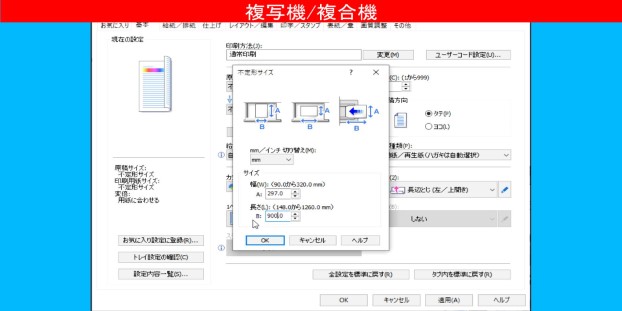
パソコンから長尺用紙に印刷する方法
対象製品のRICOH IM C製品群では長尺用紙への印刷が標準対応しました。長尺用紙を印刷する際のプリンタードライバーの設定方法をご紹介します。
対象:RICOH IM C7010/C6010/C5510/C4510/C3510/C3010/C2510/C2010
複写機/複合機
- 操作・設定
- プリンター
再生時間:2:18
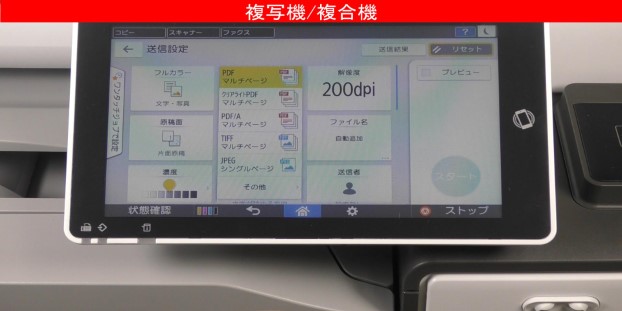
スキャンするときのファイル形式をJPEGに変更する方法
複合機のスキャナー送信機能では様々なファイル形式で文書を送信することができます。本動画ではスキャナー機能で取り込んだ文書をJPEG形式で送信する方法をご紹介します。
対象:RICOH IM C/IM製品群
複写機/複合機
- 操作・設定
- スキャナー
再生時間:1:12

原稿をスキャンして直接USBメモリーに保存する方法
スキャン to メディアは複合機でスキャンした原稿をパソコンを介さずにUSBメモリーやSDカードに保存することができます。
対象:RICOH IM C/IM製品群
複写機/複合機
- 操作・設定
- スキャナー
再生時間:2:38
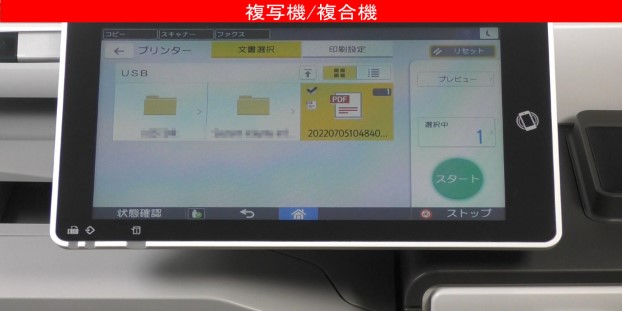
USBメモリーのファイルを直接印刷する方法
メディアプリントはUSBメモリーやSDカードに保存したファイルをパソコンを介さずに複合機から印刷できます。
対象:RICOH IM C/IM製品群
複写機/複合機
- 操作・設定
- プリンター
再生時間:2:31
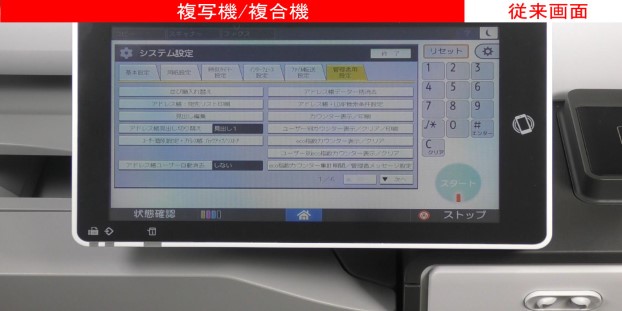
アドレス帳の宛先リストを印刷する方法(機器バージョン1.0)
複合機に登録してあるアドレス帳を印刷することができます。
対象:RICOH IM C製品群
複写機/複合機
- 操作・設定
- クラシック
再生時間:1:28
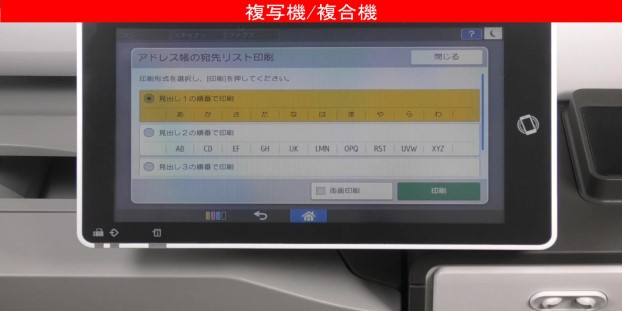
アドレス帳の宛先リストを印刷する方法
複合機に登録してあるアドレス帳を印刷することができます。
対象:RICOH IM C/IM製品群
複写機/複合機
- 操作・設定
再生時間:1:44

RICOH P C200SFL 機器をセットアップする方法(開梱編)
プリンター複合機を開梱して設置する方法についてご案内します。プリンターセットアップの際にご覧ください。
対象:RICOH P C200SFL
レーザープリンター
- 導入時によくあるお問い合わせ
- 操作・設定
- プリンター
再生時間:6:21

RICOH P C200SFL 機器をセットアップする方法-無線WiFi編-
プリンター複合機の電源をはじめて入れて、無線LAN接続でご利用いただく場合のセットアップ方法をご案内します。プリンターセットアップの際にご覧ください。
対象:RICOH P C200SFL
レーザープリンター
- 導入時によくあるお問い合わせ
- 操作・設定
- プリンター
再生時間:3:44

RICOH P C200SFL 機器をセットアップする方法-有線LAN編-
プリンター複合機の電源をはじめて入れて、有線接続でご利用いただく場合のセットアップ方法をご案内します。プリンターセットアップの際にご覧ください。
対象:RICOH P C200SFL
レーザープリンター
- 導入時によくあるお問い合わせ
- 操作・設定
- プリンター
再生時間:6:22

かすれや色が抜ける場合の対処方法(ヘッドクリーニング)
印刷がかすれたり特定の色が出ないといった症状が出た際はヘッドクリーニングが有効です。
対象:RICOH SG 7200/3200/2200
ジェルジェットプリンター
- メンテナンス
- トラブル
再生時間:3:11

かすれや色が抜ける場合の対処方法(ヘッドリフレッシング)
ヘッドクリーニングを行っても印刷がかすれたり特定の色が出ないといった症状が改善されない場合はヘッドリフレッシングが有効です。
対象:RICOH SG 7200/3200/2200
ジェルジェットプリンター
- メンテナンス
- トラブル
再生時間:2:46

インクカートリッジの交換方法(RICOH SG 7200 3200 2200)
インクカートリッジを交換する方法をご紹介します。インクカートリッジの交換方法が分からない場合などにご覧ください。
対象:RICOH SG 7200/3200/2200
ジェルジェットプリンター
- メンテナンス
- 消耗品交換
再生時間:2:26

廃インクボックスの交換方法(RICOH SG 7200 3200 2200)
廃インクボックスを交換する方法をご紹介します。廃インクボックスの交換方法が分からない場合などにご覧ください。
対象:RICOH SG 7200/3200/2200
ジェルジェットプリンター
- メンテナンス
- 消耗品交換
再生時間:2:09

インクカートリッジの交換方法(RICOH SG 5200 5100)
インクカートリッジを交換する方法をご紹介します。インクカートリッジの交換方法が分からない場合などにご覧ください。
対象:RICOH SG 5200/5100
ジェルジェットプリンター
- メンテナンス
- 消耗品交換
再生時間:2:27

廃インクボックスの交換方法(RICOH SG 5200 5100)
廃インクボックスを交換する方法をご紹介します。廃インクボックスの交換方法が分からない場合などにご覧ください。
対象:RICOH SG 5200/5100
ジェルジェットプリンター
- メンテナンス
- 消耗品交換
再生時間:2:16

ジェルジェットプリンターではがきを印刷する方法
はがきを印刷する場合のプリンター及びパソコンの設定方法のご案内をします。年賀状などを印刷する際にご活用ください。
対象:RICOH SG 7200/3200/2200
ジェルジェットプリンター
- 操作・設定
- プリンター
再生時間:4:57

FAXの送信方法
RICOH P C301SFのファクスの送信方法の動画です。本動画は自動原稿送り装置(ADF)を使用した、基本的なファクスの送信手順をご紹介します。
対象:RICOH P C301SF
レーザープリンター
- ファクス
再生時間:0:57
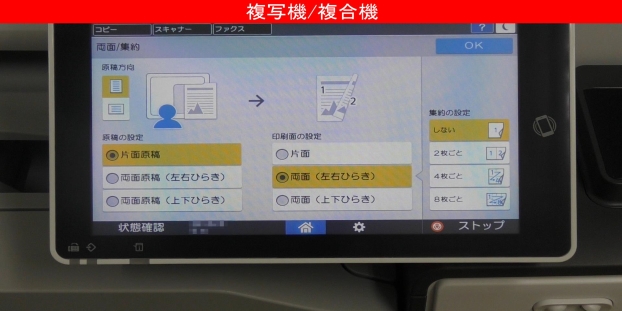
両面コピーの印刷方法
両面コピーをすることで用紙の削減ができます。本動画では複数枚の原稿を一枚の用紙に両面コピーする方法をご紹介します。
対象:RICOH IM C/IM製品群
複写機/複合機
- コピー・ドキュメントボックス
再生時間:1:30
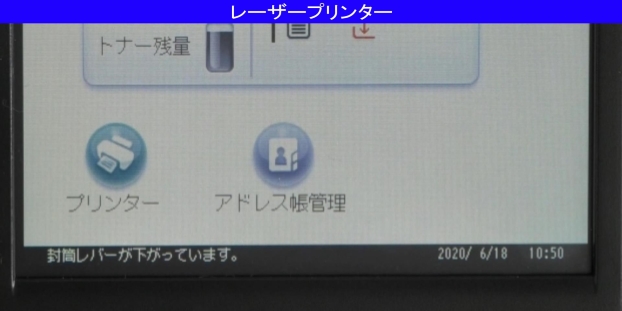
封筒レバーのメッセージが出た場合の対処方法
RICOH P6000製品群で「封筒レバーが下がっています」というメッセージが出た場合の対処方法をご紹介します。このメッセージが表示された場合は本動画をご参照下さい。
対象:RICOH P6030/P6020/P6010/P6000
レーザープリンター
- トラブル
再生時間:0:58

ドラムユニットを交換する手順
ドラムユニットを交換する方法をご紹介します。ドラムユニットの交換方法が分からない場合やはじめて交換する場合などにご覧下さい。
対象:RICOH SP C751/C750
レーザープリンター
- 操作・設定
再生時間:5:30
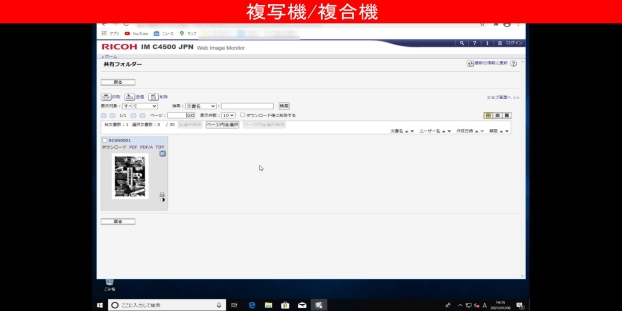
スキャンした文書をパソコンに取り込む方法
事前設定をしなくてもすぐにスキャナーを使用することできます。本動画では複合機に蓄積したスキャンデータをWeb Image Monitorを利用してダウンロードする方法をご紹介します。
対象:RICOH IM C/IM製品群
複写機/複合機
- スキャナー
再生時間:5:25
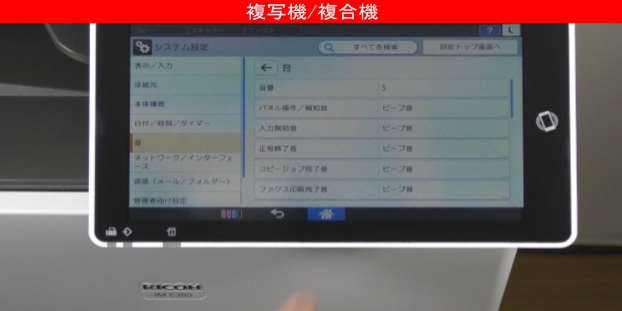
操作音を消す方法
リコー製複合機では操作時に音を鳴らすことでパネルを操作したことを体感しやすくしておりますが、オフィス環境に合わせて操作音を変更することができます。本動画では操作音を消す方法をご紹介します。
対象:RICOH IM C製品群
複写機/複合機
- 操作・設定
再生時間:1:02

紙詰まり対処方法(Bが表示された場合)
操作パネルに「B」が表示された場合の紙詰まり対処方法をご案内します。用紙がつまった場所や、取り除く方法を分かり易くご紹介しています。
対象:RICOH SP C751/C750
レーザープリンター
- メンテナンス
- トラブル
再生時間:4:20

複合機ではがきを印刷する方法(手差しトレイ)
複合機の手差しトレイからはがきを印刷する方法をご紹介します。年賀状を印刷する際にご活用ください。なお、はがきを印刷する際はあらかじめはがきの種類をご確認ください。
対象:RICOH IM C製品群
複写機/複合機
- プリンター
再生時間:4:05

紙詰まり対処方法(Zが表示された場合)
操作パネルに「Z」が表示された場合の紙詰まり対処方法をご案内します。用紙がつまった場所や、取り除く方法を分かり易くご紹介しています。
対象:RICOH SP C751/C750
レーザープリンター
- メンテナンス
- トラブル
再生時間:1:28
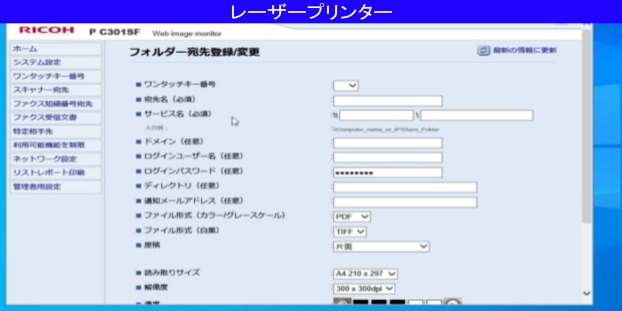
プリンター複合機の「スキャン to フォルダー」の宛先設定
プリンター複合機からスキャナーを送信する為、WebImageMonitorにアクセスしてあて先を登録する方法をご紹介します。電子文書として保存したい場合にご覧下さい。
対象:RICOH P C301SF
レーザープリンター
- スキャナー
再生時間:3:12
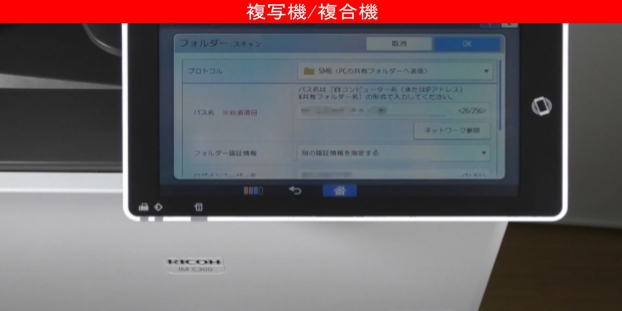
スキャン to フォルダーで接続に失敗する場合の解消方法
送信先のネットワーク環境が変わってからスキャン to フォルダーの送信ができなくなった。このような場合はあて先情報の変更が必要です。本動画ではあて先のパス名を変更する方法をご紹介します。
対象:RICOH IM C製品群
複写機/複合機
- PCとの接続でよくあるお問い合わせ
- ネットワーク環境が変わったとき
- スキャナー
再生時間:1:37

トナーカートリッジを交換する手順
トナーカートリッジを交換する方法をご紹介します。トナーカートリッジの交換方法が分からない場合やはじめて交換する場合などにご覧下さい。
対象:RICOH SP C751/C750
レーザープリンター
- 操作・設定
再生時間:3:13

紙詰まりを防止する用紙のセット方法
給紙トレイに用紙が正しくセットされていない場合、紙詰まり等の給紙不良が発生することがあります。本動画では紙詰まりを防止するための用紙セット方法をご紹介します。
対象:RICOH IM C製品群
複写機/複合機
- メンテナンス
再生時間:1:59

プリンターのIPアドレスを変更した場合の対処方法
プリンターのIPアドレスを変更してから印刷が出来ない場合にパソコン側の設定を変更して解決する方法をご紹介します。社内のネットワーク環境が変わった場合などもご参照下さい。
対象:RICOH P C301SF
レーザープリンター
- ネットワーク環境が変わったとき
再生時間:3:26
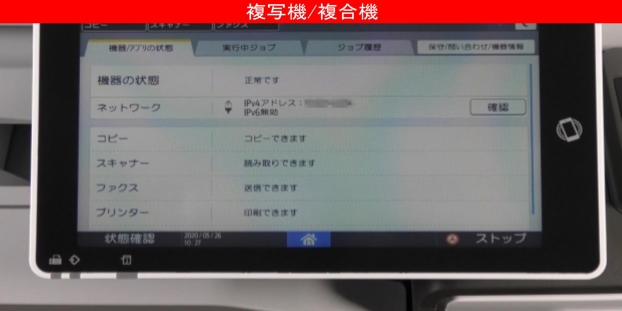
複合機のIPアドレスを確認する方法
パソコンからネットワークを介して複合機の機能をご利用いただくためには、複合機本体のIPアドレスなどの情報が必要となります。本動画では複合機のIPアドレスを確認する方法をご紹介します。
対象:RICOH IM C製品群
複写機/複合機
- PCとの接続でよくあるお問い合わせ
- 操作・設定
再生時間:0:25
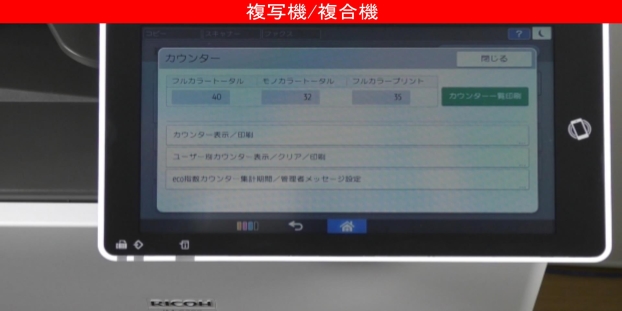
カウンターを確認する方法
現在までに複合機で印刷した枚数を複合機本体で確認することができます。本動画ではカウンターの確認方法と一覧の印刷方法をご紹介します。
対象:RICOH IM C製品群
複写機/複合機
- 導入時によくあるお問い合わせ
- 操作・設定
再生時間:0:57
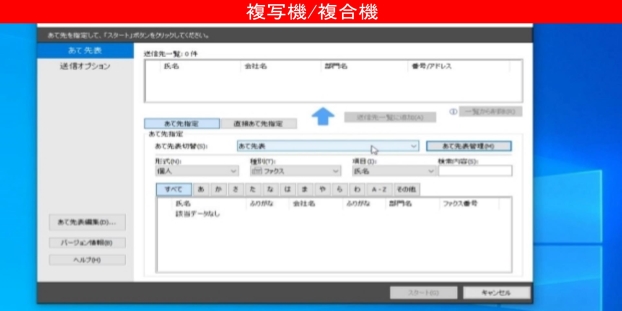
PC FAXドライバーに複合機上のアドレス帳データを取得する
複合機に登録されているあて先を使用してPC FAXドライバーからファクスを送信するためには、あて先情報を取得しておく必要があります。本動画ではPC FAXドライバーにあて先情報を取得する方法をご紹介します。
対象:RICOH IM C製品群
複写機/複合機
- ファクス
再生時間:1:55
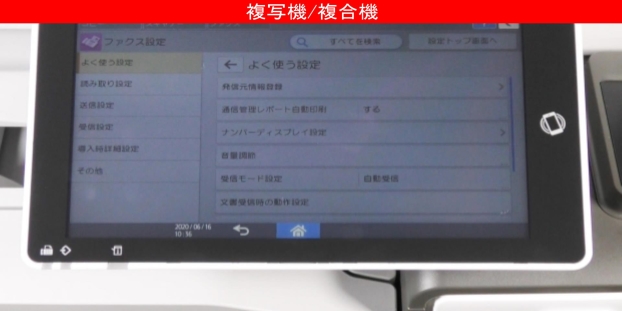
ファクス受信時の音を消す方法
ファクス受信時の音を調節する方法をご紹介します。受信音の音量調節や消音設定を行う際にご参照下さい。
対象:RICOH IM C製品群
複写機/複合機
- ファクス
再生時間:1:12
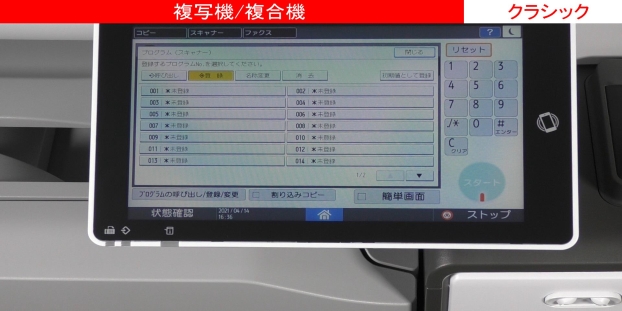
スキャナーの初期設定を変更する方法(クラシックモード編)
スキャナーのクラシックモードで初期値を変更する方法をご紹介します。本動画では読み取り条件を自動カラー選択にする方法をご案内します。
対象:RICOH IM C/IM製品群
複写機/複合機
- 導入時によくあるお問い合わせ
- スキャナー
- クラシック
再生時間:1:14
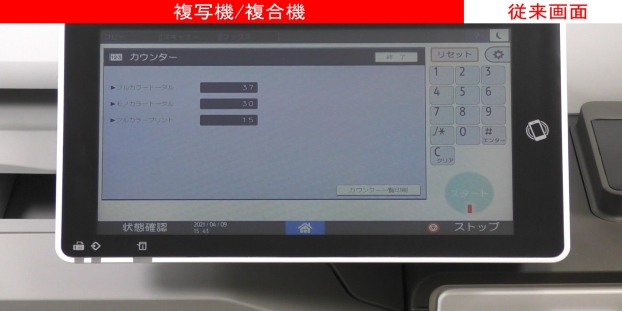
カウンターを確認する方法(機器バージョン1.0編)
複合機の機器バージョンが1.0の場合のカウンターの確認方法をご紹介します。本動画ではカウンターの確認方法と一覧の印刷方法をご案内します。
対象:RICOH IM C/IM製品群
複写機/複合機
- 導入時によくあるお問い合わせ
- 操作・設定
- クラシック
再生時間:1:00

有線LANで接続する方法
プリンターを有線LAN(イーサーネットケーブル)で接続する方法をご紹介します。プリンターとの接続がうまくいかない場合や、はじめてプリンターの導入設置を行う場合などにご覧下さい。
対象:RICOH P C301SF
レーザープリンター
- プリンター
再生時間:2:28
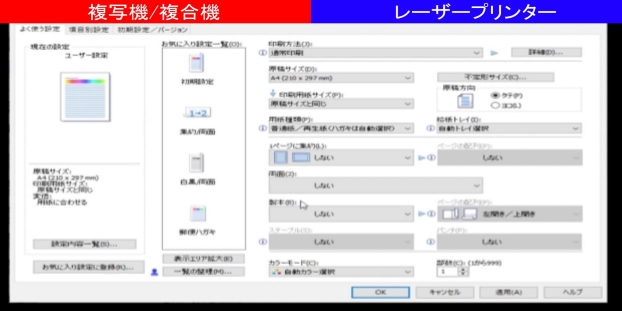
プリンタードライバーの初期値を両面から片面に変更する方法
プリンタードライバーの初期値は両面印刷になっています。本動画ではプリンタードライバーの初期値を両面印刷から片面印刷に変更する方法をご紹介します。
対象:RICOH IM C製品群/RICOH SP C841製品群/ RICOH SP C840製品群/RICOH SP 6400製品群/RICOH P 6000製品群
複写機/複合機
レーザープリンター
- 導入時によくあるお問い合わせ
- PCとの接続でよくあるお問い合わせ
- プリンター
再生時間:1:30
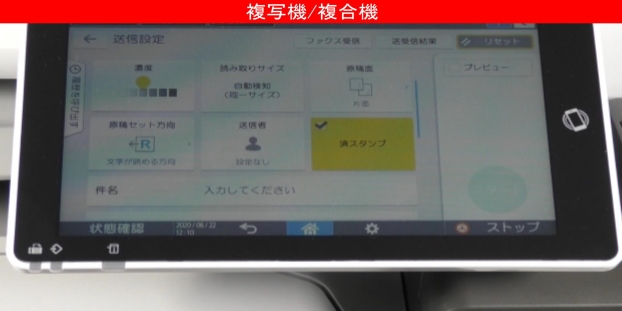
ファクス送信で読み取った原稿に済スタンプを押す方法
一部製品のファクス機能には、送信済みの原稿であることを示すために、送信した原稿に済スタンプを押す機能がございます。本動画ではファクス原稿に済スタンプを押す方法をご紹介します。
対象:RICOH IM C5500/C4500/C3500/C3000/C2500/C2000
複写機/複合機
- 導入時によくあるお問い合わせ
- ファクス
再生時間:1:14
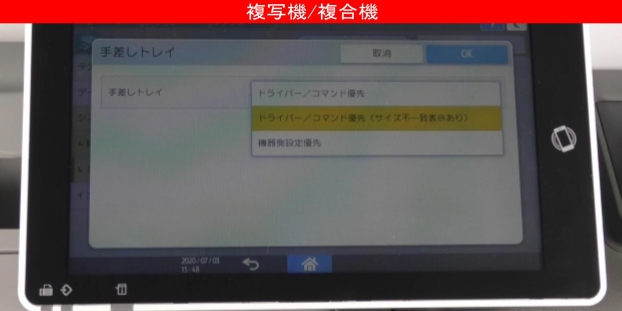
はがき印刷時に用紙エラーが表示された場合の対処方法
はがき印刷の際に、用紙がセットされているにもかかわらず用紙をセットするようメッセージが表示された場合の対処方法についてご紹介します。年賀状を印刷する際にご活用ください。
対象:RICOH IM C製品群
複写機/複合機
- プリンター
再生時間:1:39

レーザープリンターではがきを印刷する方法(手差しトレイ)
はがきを印刷する場合のプリンター及びパソコンの設定方法をご紹介します。本動画では手差しトレイを使用したはがきの印刷方法をご紹介します。年賀状を印刷する際にご活用ください。 対象:RICOH SP C841/C840
レーザープリンター
- プリンター
再生時間:3:55
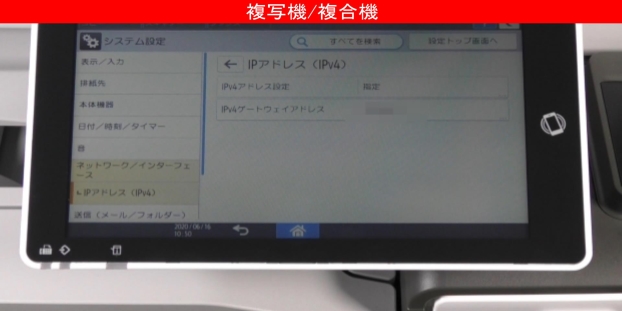
ネットワーク環境変更で必要になる複合機のネットワーク設定
社内のネットワーク環境が変わった際には複合機でも社内の環境に合わせたIPアドレス、サブネットマスク、ゲートウェイアドレスを設定する必要があります。本動画では複合機のネットワークの設定方法をご紹介します。
対象:RICOH IM C製品群
複写機/複合機
- ネットワーク環境が変わったとき
- 操作・設定
再生時間:2:34
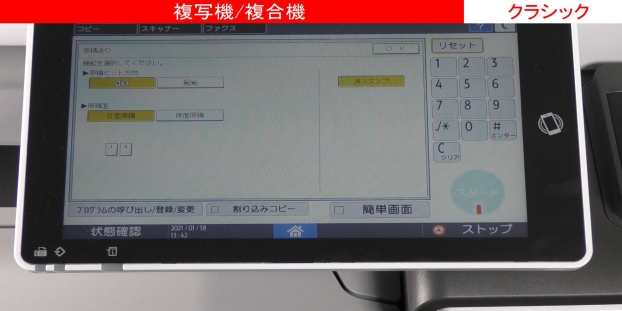
ファクス送信で済スタンプを押す方法(クラシックモード編)
ファクスのクラシックモードで送信時に原稿に済スタンプを押す方法をご紹介します。本動画では初期値にする方法も併せてご案内します。
対象:RICOH IM C/IM製品群
複写機/複合機
- 導入時によくあるお問い合わせ
- ファクス
- クラシック
再生時間:1:06

レーザープリンターではがきを印刷する方法(トレイ1)
はがきを印刷する場合のプリンター及びパソコンの設定方法をご紹介します。本動画ではトレイ1を使用したはがきの印刷方法をご紹介します。年賀状を印刷する際にご活用ください。
対象:RICOH SPC261/C260L/251/250L
レーザープリンター
- プリンター
再生時間:5:56
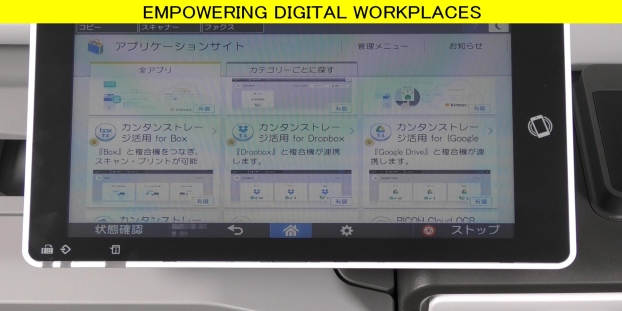
カンタンストレージ活用の管理者設定(Google Drive)
RICOH カンタンストレージ活用 for (Google Drive)をお使いいただくための初回設定についてご紹介します。本動画は管理者用の設定です。
EDW
- 操作・設定
再生時間:6:10
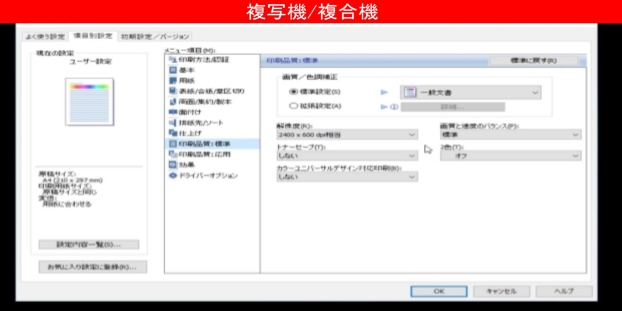
パソコンから2色で印刷する方法
プリンタードライバーから2色印刷の設定を行うことで、色を使って一部が強調された文書をモノクロカウントで出力でき、コスト削減が可能です。本動画では2色印刷の設定方法をご紹介します。
対象:RICOH IM C8000/C6500/C6000/C5500/C4500/C3500/C3000/C2500/C300
複写機/複合機
- プリンター
再生時間:1:00
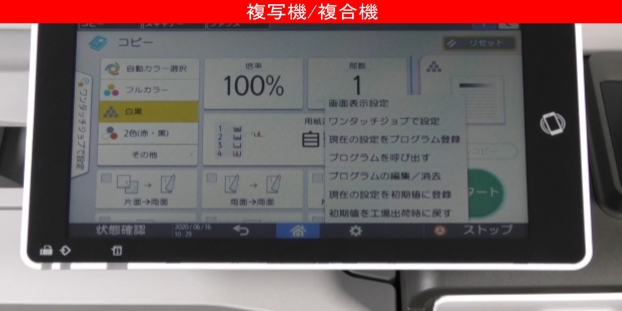
コピー機能の初期値を両面印刷から片面印刷にする方法
コピー機能の初期値は用紙削減を目的として両面印刷になっていますが、お客様の業務に合わせて初期値の変更が可能です。本動画ではコピー機能の初期値を片面印刷に設定する方法をご紹介します。
対象:RICOH IM C製品群
複写機/複合機
- 導入時によくあるお問い合わせ
- コピー・ドキュメントボックス
再生時間:1:00
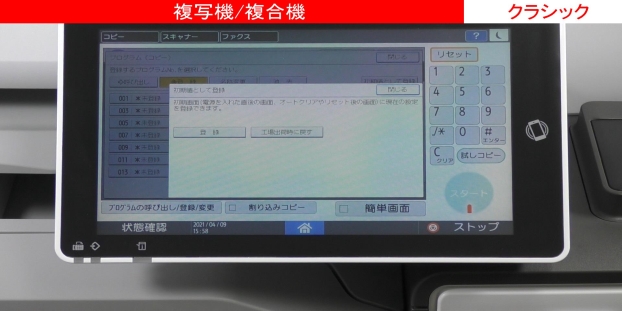
コピーの初期値を変更する方法(クラシックモード編)
コピーのクラシックモードで初期値を変更する方法をご紹介します。本動画では両面印刷を片面印刷に変更する方法をご案内します。
対象:RICOH IM C/IM製品群
複写機/複合機
- 導入時によくあるお問い合わせ
- コピー・ドキュメントボックス
- クラシック
再生時間:1:07

操作パネルの清掃方法
本動画では複合機本体の操作パネルをアルコールで清掃する方法についてご紹介します。清掃の前に動画内の注意事項をよくご確認の上、実施いただきますようお願いします。
対象:RICOH製複合機全般
複写機/複合機
- メンテナンス
再生時間:1:00
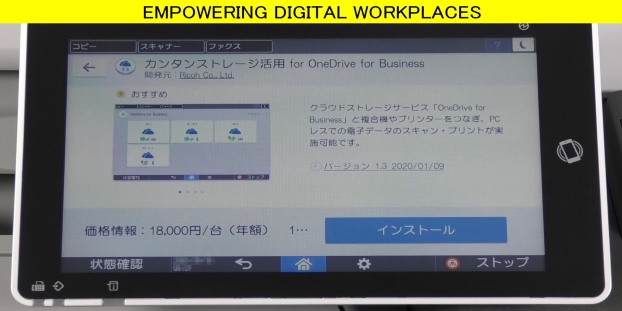
カンタンストレージ活用の管理者設定(OneDrive)
RICOH カンタンストレージ活用 for OneDrive for Businessをお使いいただくための初回設定についてご紹介します。本動画は管理者用の設定です。
EDW
- 操作・設定
再生時間:6:43

複合機のネットワークの設定方法(機器バージョン1.0編)
複合機の機器バージョンが1.0の場合のネットワークの設定方法をご紹介します。本動画ではネットワーク環境が変わった場合に必要になる設定をご案内します。
対象:RICOH IM C/IM製品群
複写機/複合機
- ネットワーク環境が変わったとき
- 操作・設定
- クラシック
再生時間:3:10
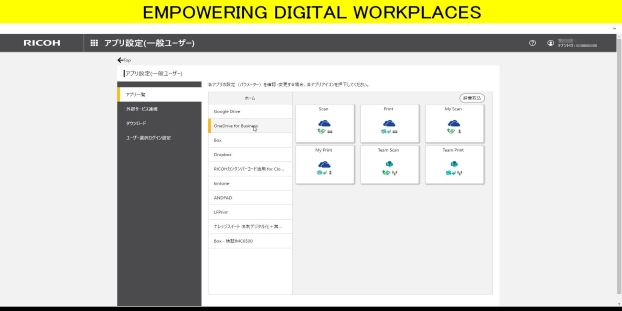
カンタンストレージ活用のユーザー設定(OneDrive)
RICOH カンタンストレージ活用 for OneDrive for Businessをお使いいただくための初回設定についてご紹介します。本動画は一般ユーザー用の設定です。
EDW
- 操作・設定
再生時間:3:27
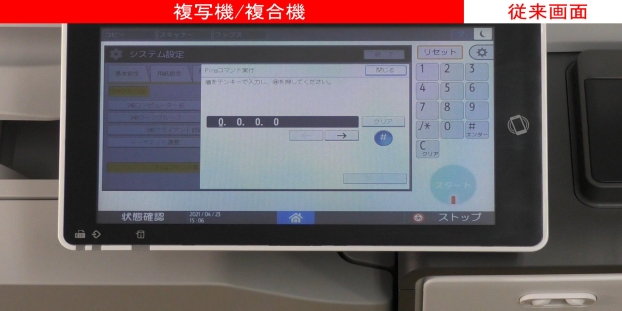
複合機とパソコンの通信の確認方法(機器バージョン1.0編)
複合機の機器バージョンが1.0の場合に複合機とパソコンの通信を確認する方法をご紹介します。本動画では複合機からPingを使用して通信を確認する方法をご案内します。
対象:RICOH IM C/IM製品群
複写機/複合機
- ネットワーク環境が変わったとき
- 操作・設定
- クラシック
再生時間:1:47
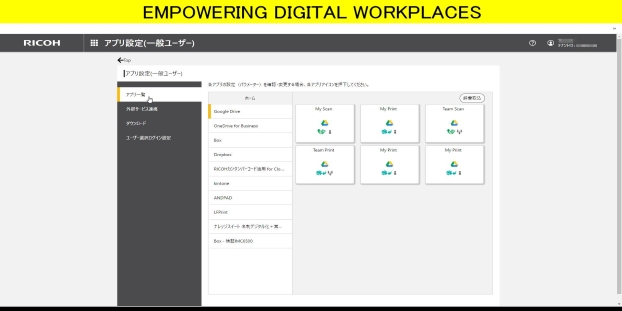
カンタンストレージ活用のユーザー設定(Google Drive)
RICOH カンタンストレージ活用 for (Google Drive)をお使いいただくための初回設定についてご紹介します。本動画は一般ユーザー用の設定です。
EDW
- 操作・設定
再生時間:3:03
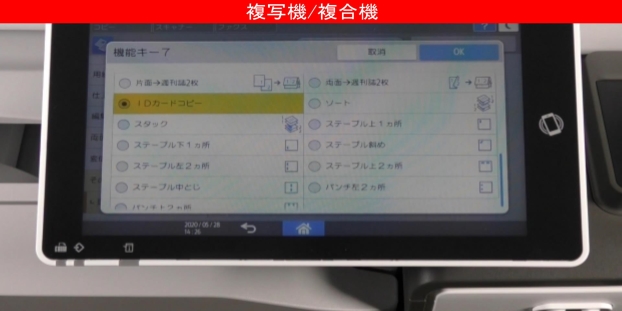
IDカードや身分証の表裏を1ページにコピーする方法
役所や銀行での申請など、様々な手続きの際に身分証の写しを提出することが求められます。本動画ではIDカードや身分証の表裏を1ページまとめて簡単にコピーする機能をご紹介します。
対象:RICOH IM C製品群
複写機/複合機
- コピー・ドキュメントボックス
再生時間:3:23
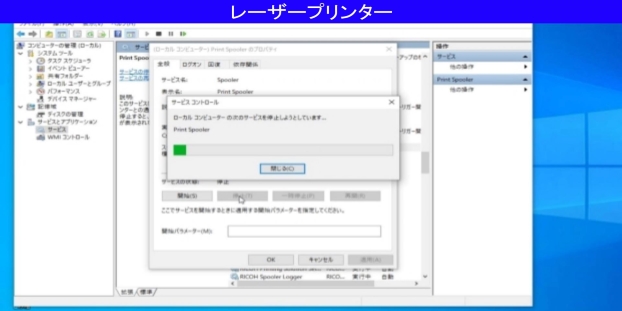
「印刷中のジョブがあります」が表示された場合の対処方法
プリンタードライバーのインストール中に「印刷中のジョブがあります」とエラー表示がされた場合の対処方法をご紹介します。ドライバーのインストールがうまくいかない場合にご覧下さい。
対象:RICOH製プリンター全般
レーザープリンター
- 導入時によくあるお問い合わせ
- PCとの接続でよくあるお問い合わせ
- トラブル
- プリンター
再生時間:3:26

無線LANで接続する方法
プリンターを無線LAN(Wi-Fi)で接続する方法をご紹介します。プリンターと無線ルーターの接続がうまくいかない場合や、はじめてプリンターの導入設置を行う場合などにご覧下さい。
対象:RICOH P C301SF
レーザープリンター
- プリンター
再生時間:1:52

複合機の本体トレイにはがきをセットする方法
複合機の本体トレイにはがきをセットする方法をご紹介します。年賀状を連続して印刷する際にご活用ください。なお、はがきを印刷する際はあらかじめはがきの種類をご確認ください。
対象:RICOH IM C製品群
複写機/複合機
- プリンター
再生時間:3:23
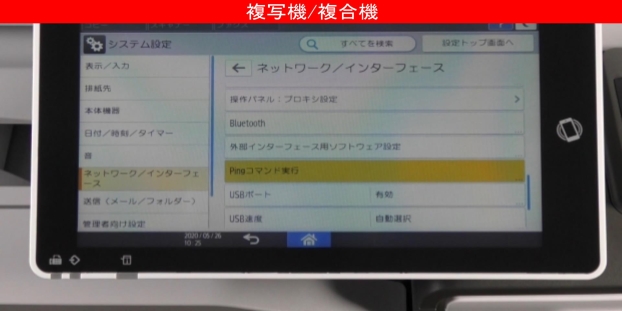
複合機とパソコンが正常に通信できているか確認する方法
ネットワークを介して複合機の機能をご利用いただくためには、複合機とパソコンが正常に通信できる必要があります。本動画では複合機からパソコンへの通信確認を行う方法をご紹介します。
対象:RICOH IM C製品群
複写機/複合機
- ネットワーク環境が変わったとき
- 操作・設定
再生時間:1:26
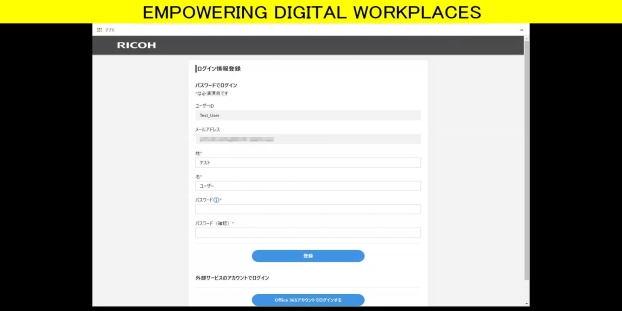
追加したユーザーアカウントの初期設定
EMPOWERING DIGITAL WORKPLACESの管理サイトから管理者によるアカウント追加操作が終わった後に、ご利用になるユーザー自身が行うユーザーアカウントの初期設定操作をご紹介します。
EDW
- 操作・設定
再生時間:1:09
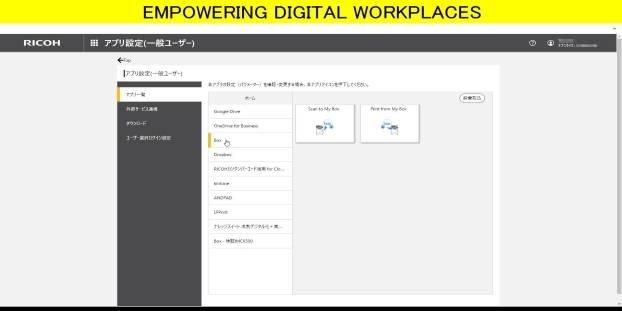
カンタンストレージ活用のユーザー設定(Box)
RICOH カンタンストレージ活用 for Boxをお使いいただくための初回設定についてご紹介します。本動画は一般ユーザー用の設定です。
EDW
- 操作・設定
再生時間:2:56

ホーム画面にアイコンを追加する方法
お客様の業務内容に合わせてホーム画面によく使うアイコンを追加することで、複合機をより便利にご活用いただけます。本動画ではホーム画面にアイコンを追加する方法をご紹介します。
対象:RICOH IM C製品群
複写機/複合機
- 操作・設定
再生時間:1:04
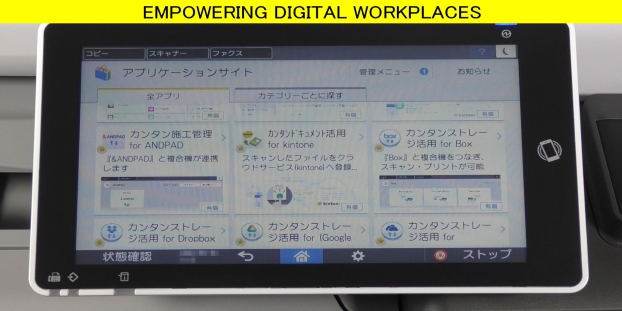
カンタンストレージ活用の管理者設定(Box)
RICOH カンタンストレージ活用 for Boxをお使いいただくための初回設定についてご紹介します。本動画は管理者用の設定です。
EDW
- 操作・設定
再生時間:6:27
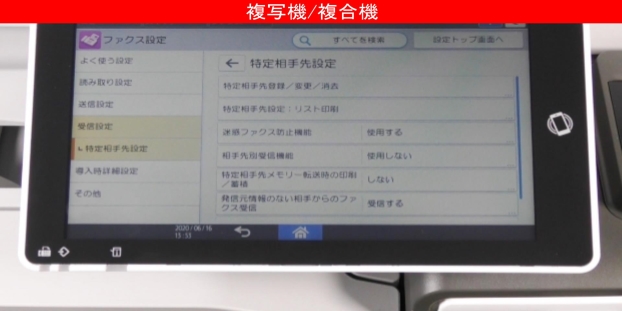
迷惑なファクスの受信を拒否する方法
広告などの不要なファクスは相手先の情報をあらかじめ設定しておくことで受信を拒否することができます。本動画では特定相手先設定で迷惑なファクスの受信を拒否する方法をご紹介します。
対象:RICOH IM C製品群
複写機/複合機
- ファクス
再生時間:3:55
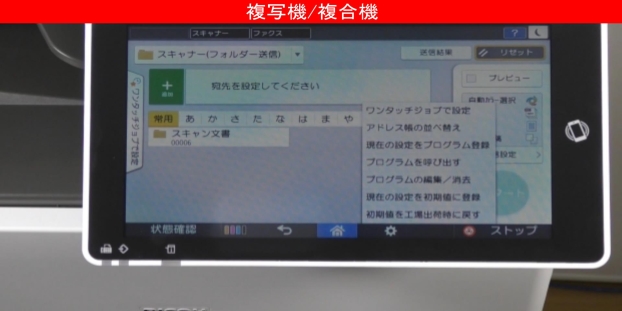
スキャナー機能の初期値を変更する方法
スキャナー機能でよく使う設定を初期値として登録することができます。毎回設定を変更する手間が省けて便利です。本動画では原稿種類の初期値を「白黒」から「自動カラー選択」に変更する方法をご紹介します。
対象:RICOH IM C製品群
複写機/複合機
- 導入時によくあるお問い合わせ
- スキャナー
再生時間:1:10
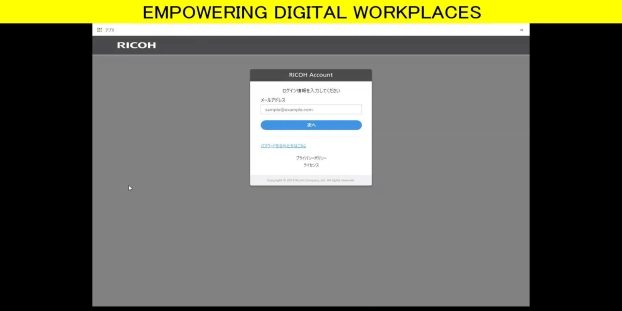
管理サイトにログインする方法(管理者でログイン)
EMPOWERING DIGITAL WORKPLACES(以下 EDW)の管理サイトに管理者アカウントでログインする方法をご紹介します。EDWアプリをご利用いただく場合はあらかじめEDW管理サイトにて設定が必要です。
EDW
- 操作・設定
再生時間:1:26
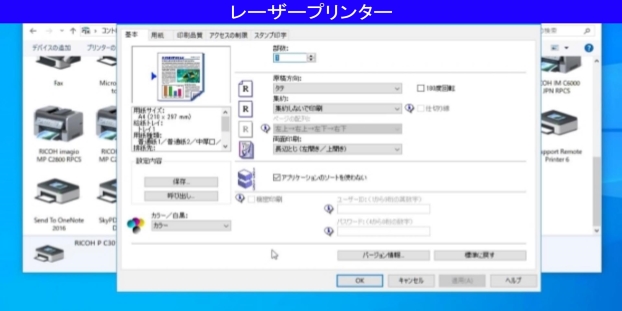
プリンタードライバーの初期値を両面から片面にする方法
印刷時のプリンタードライバーのプロパティ(設定)画面で、初期値を両面印刷から片面印刷に変更する方法をご紹介します。
対象:RICOH P C301SF
レーザープリンター
- 導入時によくあるお問い合わせ
- PCとの接続でよくあるお問い合わせ
- プリンター
再生時間:1:28
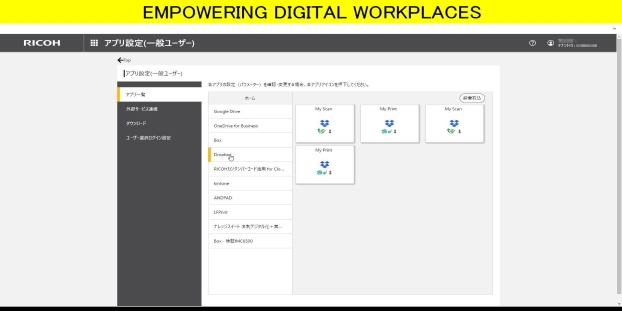
カンタンストレージ活用のユーザー設定(Dropbox)
RICOH カンタンストレージ活用 for Dropboxをお使いいただくための初回設定についてご紹介します。本動画は一般ユーザー用の設定です。
EDW
- 操作・設定
再生時間:3:06
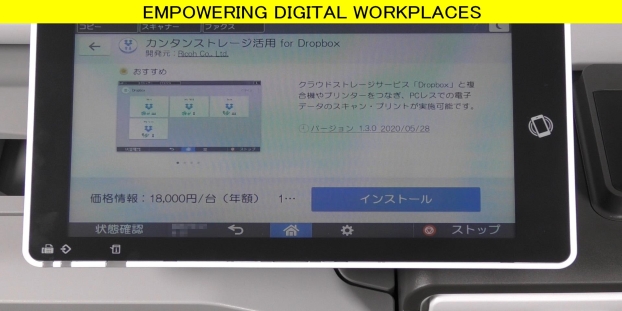
カンタンストレージ活用の管理者設定(Dropbox)
RICOH カンタンストレージ活用 for Dropboxをお使いいただくための初回設定についてご紹介します。本動画は管理者用の設定です。
EDW
- 操作・設定
再生時間:6:19
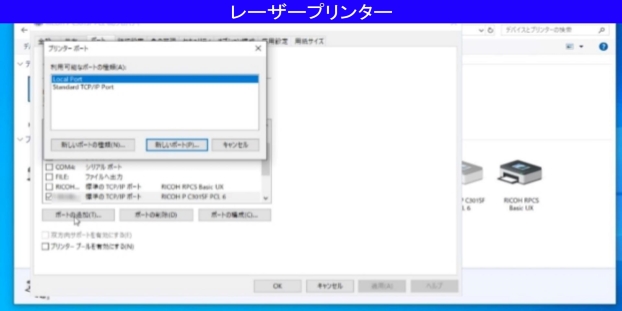
ネットワーク環境が変わった場合の各種設定方法
ネットワーク環境の変更に伴う、プリンター側のネットワーク設定変更と、パソコン側のプリンタードライバーのポート変更の方法をご紹介します。
対象:RICOH P C301SF
レーザープリンター
- PCとの接続でよくあるお問い合わせ
- ネットワーク環境が変わったとき
再生時間:3:59
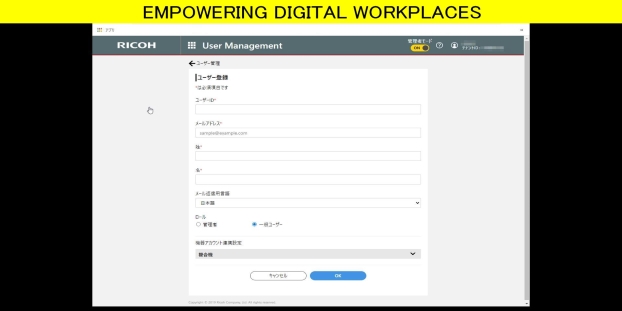
ユーザーアカウントを追加する方法(1ユーザーごとに登録)
EMPOWERING DIGITAL WORKPLACESの管理サイトではユーザーアカウントを追加できます。本動画では1アカウントずつ登録する方法をご紹介します。管理者によるユーザー追加の後はアカウントをご利用になるユーザー自身で設定が必要です。
EDW
- 操作・設定
再生時間:2:05
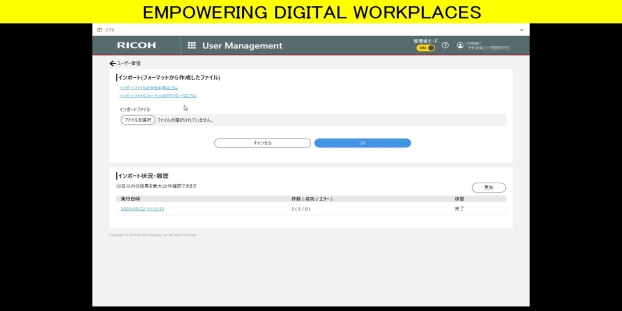
フォーマットからユーザーアカウントをインポートする方法
EMPOWERING DIGITAL WORKPLACESの管理サイトではフォーマットファイルを使ってユーザーアカウントを一括で追加できます。本動画でご紹介している管理者による操作の後はアカウントをご利用されるユーザー自身で設定が必要です。
EDW
- 操作・設定
再生時間:3:53
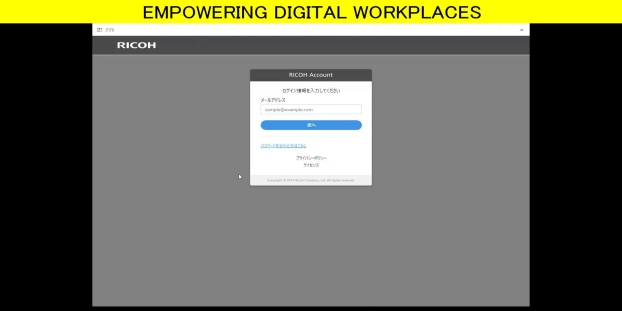
管理サイトにログインする方法(一般ユーザーでログイン)
EMPOWERING DIGITAL WORKPLACES(以下 EDW)の管理サイトに一般ユーザーアカウントでログインする方法をご紹介します。EDWアプリをご利用いただく場合はあらかじめEDW管理サイトにて設定が必要です。
EDW
- 操作・設定
再生時間:1:28
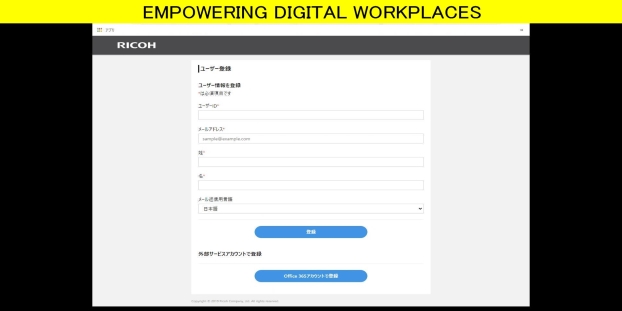
ユーザーアカウント登録用URLからの登録手順
EMPOWERING DIGITAL WORKPLACESの管理サイトで作成した登録用URLを利用して、ユーザーアカウントの利用者自身がアカウントを登録する操作をご紹介します。
EDW
- 操作・設定
再生時間:1:30
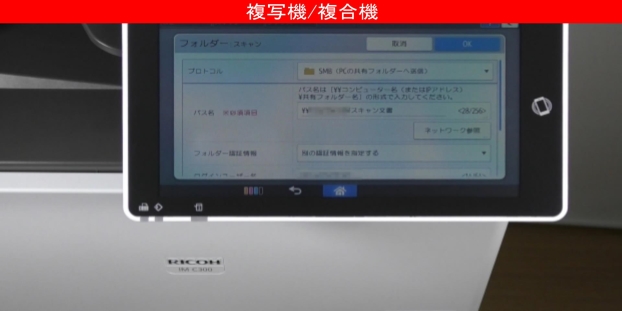
スキャン to フォルダーでアドレス帳のパスワードを変更する
送信先のログインパスワードが変わってからスキャン to フォルダーの送信ができなくなった。このような場合はあて先情報の変更が必要です。本動画ではあて先のパスワード情報を変更する方法をご紹介します。
対象:RICOH IM C製品群
複写機/複合機
- トラブル
- スキャナー
再生時間:1:49
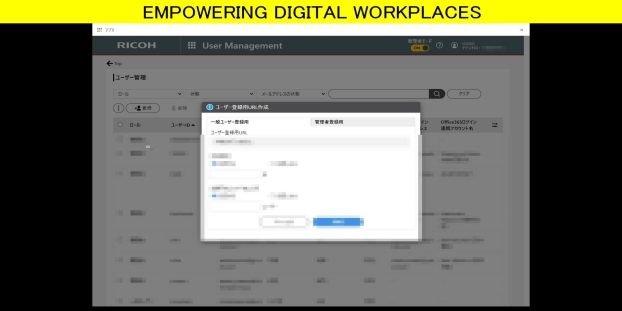
ユーザーアカウント登録用URLの生成手順
EMPOWERING DIGITAL WORKPLACESの管理サイトでは登録用URLを作成することで、ユーザーアカウントの追加を利用者自身で実施できます。本動画では登録用URLを作成する方法をご紹介します。
EDW
- 操作・設定
再生時間:2:57
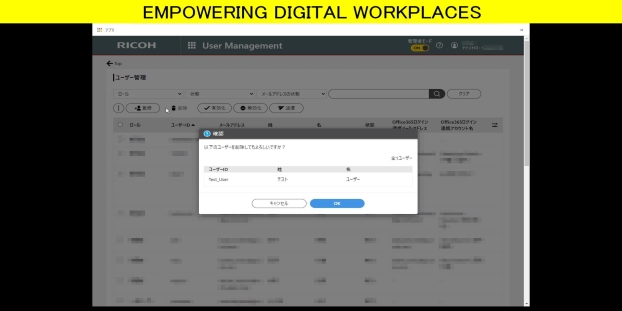
ユーザーアカウントを削除する方法
EMPOWERING DIGITAL WORKPLACESの管理サイトでユーザーアカウントを削除する方法をご紹介します。
EDW
- 操作・設定
再生時間:1:33

フォルダー送信環境設定ツールのご紹介
フォルダー送信(スキャン to フォルダー)に必要な環境設定をパソコンで行うことができるソフトウェアのご紹介です。ツールの機能や特徴を分かり易くご案内するプロモーション動画です。
複写機/複合機
- 操作・設定
- トラブル
- スキャナー
再生時間:2:12
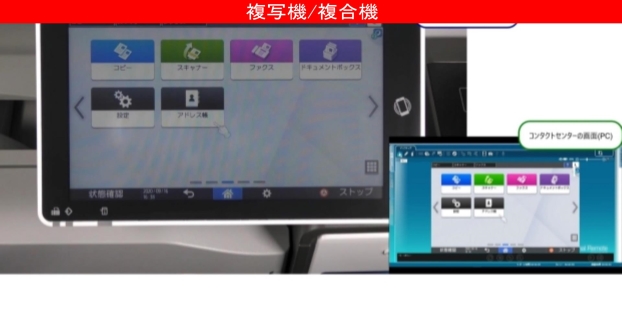
リモートコネクトサポートのご紹介
操作方法が不明な場合や各種トラブル時にお客様の複合機のパネルを遠隔で確認しながらサポートを行うサービスのご紹介です。機能や特徴を分かり易くご案内するプロモーション動画です。
複写機/複合機
- 操作・設定
- トラブル
再生時間:2:41